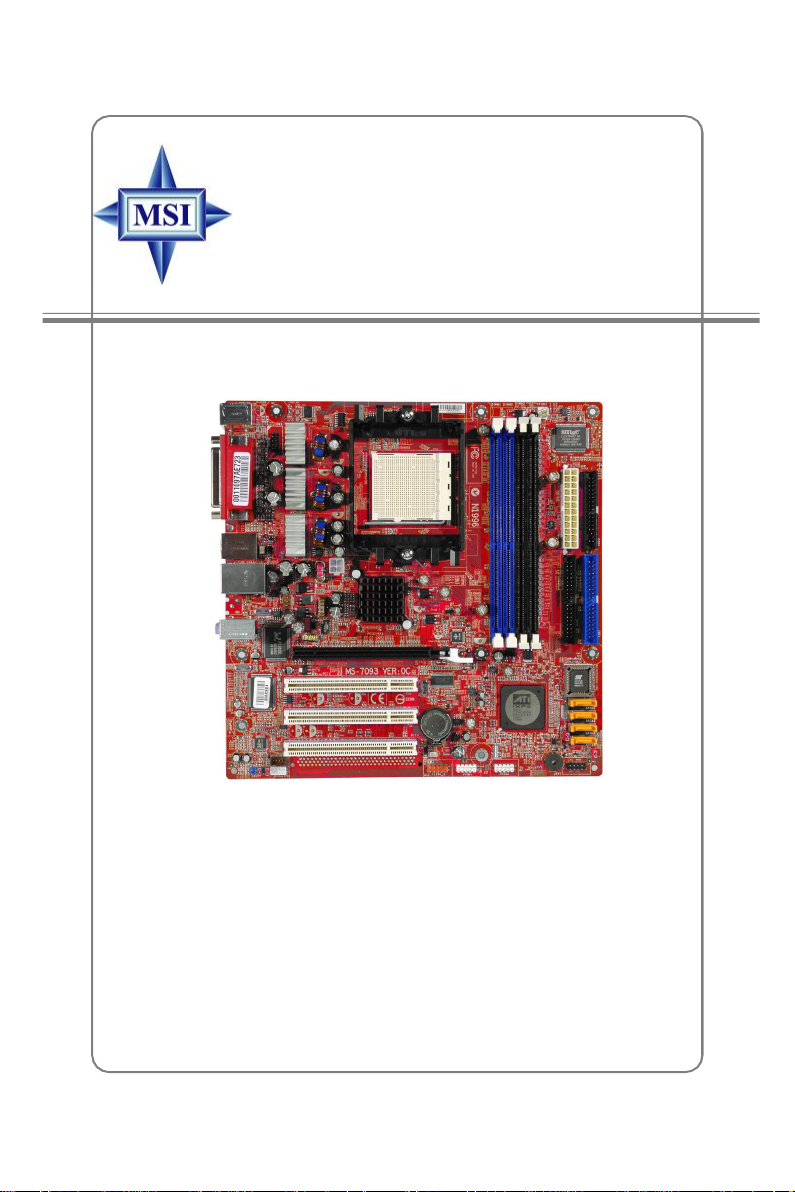
RS480M2/RX480M2 系列
MS-7093 (v1.X) M-ATX 主機板
繁體㆗文
G52-M7093X4
i
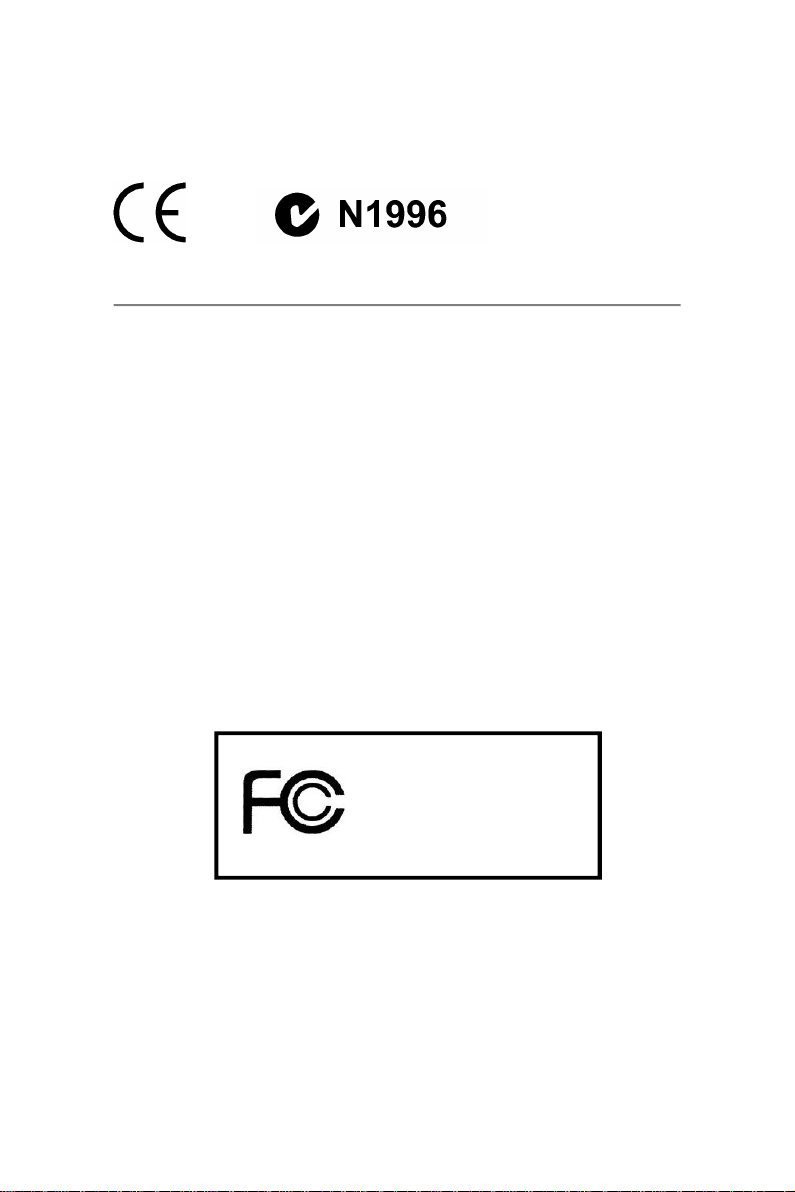
手冊版本:1.5
公佈日期:2005年2月
FCC-B無線電頻率干擾聲明
本主機板經測試過並確認符合FCC法規第15編B類數位裝置的限值。依
此設計,當本主機板於商用環境下使用時,能有效避免有害物質的干
擾。由於此設備會產生、使用及放射無線電頻率能量,如果未依據說明
手冊安裝及使用,可能對無線通訊造成有害的干擾。在住宅區操作此項
設備很可能會造成有害的干擾,此時使用者必須自行矯正此項干擾。
㊟意1
未獲標準管制單位明確核可之變更或修改,會讓使用者喪失操作此設備
的權利。
㊟意2
在可能的情況下,必須使用防干擾的電纜與電源線,以符合放射的標
準。
VOIR LA NOTICE D'INSTALLATION AVANT DE RACCORDER AU
RESEAU.
微星科技
MS-7093
本設備符合符合FCC法規第15編B類數位裝置的限值,並符合以下規範:
(1) 本設備不能產生有害的電波干擾。
(2) 本設備必須承受所有可能接收的電波干擾,包含可能造成非預期操作
的電波干擾。
ii
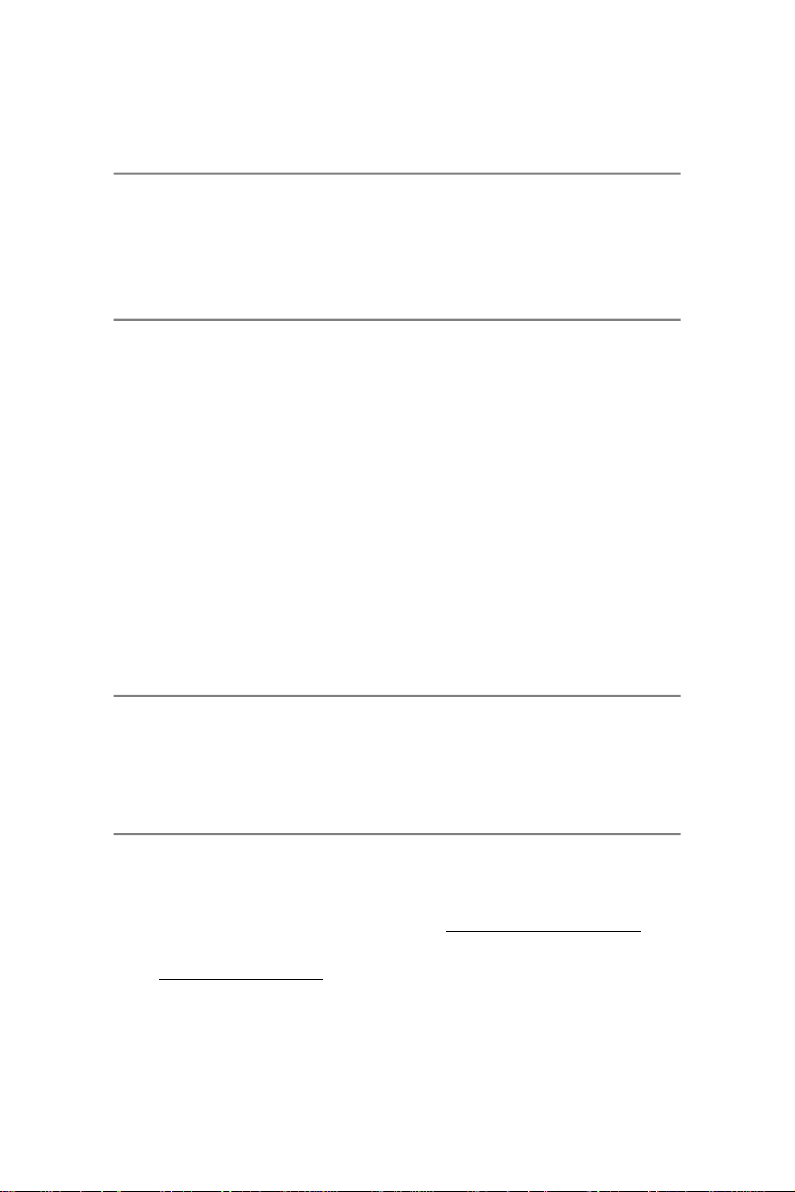
版權聲明
本文件中的資料係微星科技的智慧財產。我們雖然盡了最大的努力製作
此文件,但無法對內容的正確性提供百分之百保證。由於我們的產品一
直在更新中,因此我們保留了不告知變動的權利。
商標
本手冊所使用的所有商標,都是其各自物主的財產。
AMD、AthlonTM、AthlonTM XP、ThoroughbredTM及Duron
的註冊商標。
Intel®及Pentium®是Intel公司的註冊商標。
PS/2®及OS/2®是IBM公司的註冊商標。
Windows® 95/98/2000/NT/XP是微軟公司的註冊商標。
NVIDIA、DualNet、nForce是NVIDIA公司的註冊商標。
Netware®是Novell的註冊商標。
Award®是Phoenix 公司的註冊商標。
AMI®是AMI公司的註冊商標。
Kensington和MicroSaver是Kensington公司的註冊商標。
PCMCIA和 CardBus 是PCMCIA公司的註冊商標。
TM®
是AMD 公司
更新紀錄
版本 版本紀錄 日期
1.5 RS480M2/RX480M2 系列 2005年2月
更新JCMOS1
技術支援
如果您的系統發生問題無法從使用手冊中取得解決方法,請您與購買處或
當地經銷商聯絡或嘗試以下方式取得進一步資訊。
† 如果您有任何疑問、技術指南、BIOS更新、驅動程式更新或其他相
關的問題請至MSI網站取得相關訊息:http://cweb.msi.com.tw
† 若以上還不能解決您的問題請與我們技術人員聯絡:
support@msi.com.tw
iii
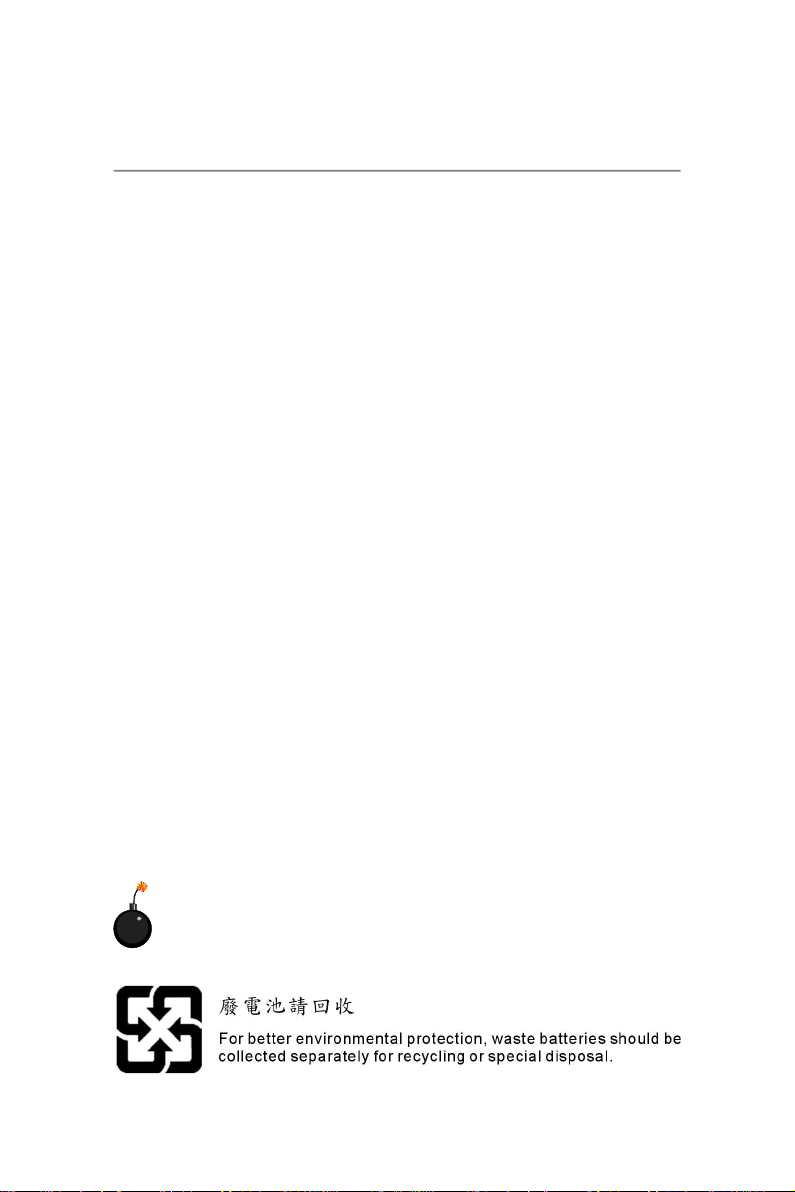
安全守則
1. 請仔細閱讀安全守則。
2. 請保存本使用手冊供日後參考。
3. 請勿讓設備受潮。
4. 請將本設備放置在穩固的平面上安裝。
5. 外殼上的開口為通風之用以保護設備不致過熱,請勿堵塞開口。
6. 請確認電源的電壓,在將設備接上電源之前,請將電壓適當調整成
110/220V。
7. 請將電源線安置於不受踐踏處。電源線上勿壓置任何物品。
8. 在安裝任何外接卡或模組之前,請先拔下電源線。
9. 請留意設備上所有的注意與警告。
10. 勿讓液體進入開口,否則會造成損壞或短路。
11. 如果出現下列任何狀況,請將設備送予維修人員檢查:
●
電源線或插頭損壞
●
液體滲入設備中
●
設備受潮
●
設備運作不正常或是無法依照使用手冊運作
●
設備墜地並受損
●
如果設備有可見的裂痕
12. 勿將此設備留置在無空調、儲存溫度超過60℃(140℉)的環境
中,否則設備可能會受損。
㊟意: 如果電池安裝錯誤可能會有爆炸的危險。只能以相同
或製造商推薦的同類款式替換。
iv

目錄
FCC-B 無線電頻率干擾說明 ......................................... ii
版權 聲 明 ......................................................... iii
商 標 .............................................................. iii
更新紀錄 ......................................................... iii
技術 支援 ......................................................... iii
安全守則 ......................................................... iv
第㆒章: 簡介 ..................................................... 1-1
主機板規格 .................................................. 1-2
主機板配置圖 ................................................ 1-5
MSI特色 ..................................................... 1-6
配件 ......................................................... 1-8
第㆓章: 硬體安裝 ................................................. 2-1
快速安裝指南 ................................................ 2-2
中央處理器 .................................................. 2-3
安裝Socket 939規格的中央處理器 ......................... 2-4
安裝AMD Athlon64 CPU風扇 ............................. 2-5
記憶體 ...................................................... 2-7
DDR 模組組合 ........................................... 2-7
安裝DDR模組 ........................................... 2-8
電源供應器 .................................................. 2-9
ATX 24-pin電源連接器:ATX1............................ 2-9
ATX12V 電源連接器:JPW1 .............................. 2-9
背板 ........................................................ 2-10
連接器 ..................................................... 2-11
軟碟機連接器:FDD1 ................................... 2-11
冷卻風扇連接器:CFAN1/SFAN1 ....................... 2-11
ATA133硬碟連接器:IDE1&IDE2 ........................ 2-12
序列埠針腳連接器:COM1 .............................. 2-12
磁碟陣列連接器:SATA1~SATA4 ....................... 2-13
CD輸入連接器:JCD1...................................2-13
AUX輸入連接器:JAUX1................................ 2-13
面板音效連接器:JAUD1 ............................... 2-14
面板USB連接器:JUSB1/JUSB2 .......................... 2-14
IEEE 1394連接器:J1394_1(選購) ........................2-15
面板連接器:JFP1 ......................................2-15
v
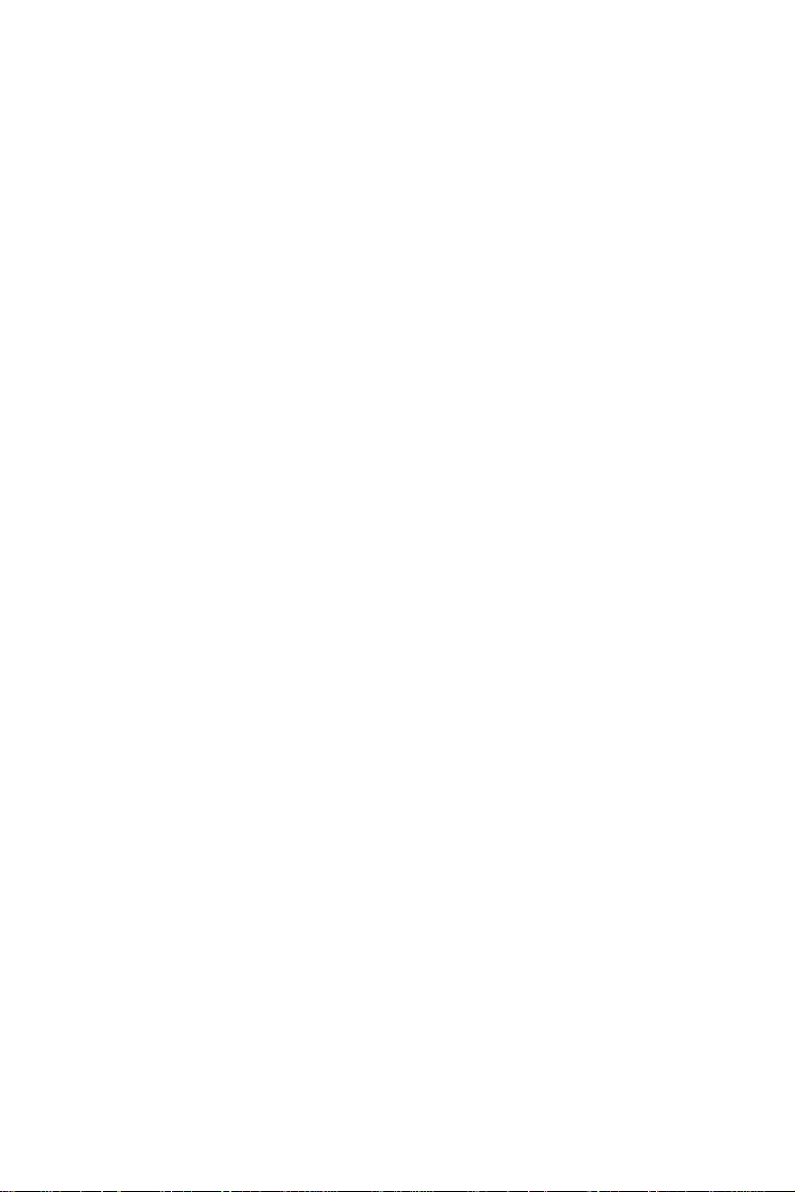
跨 接 器 ..................................................... 2-16
清除BIOS密碼跨接器:JPWD1 ........................... 2-16
清除CMOS跨接器:JCMOS1 ............................. 2-16
插槽........................................................ 2-17
PCI Express插槽 ........................................2-17
PCI插槽 ................................................ 2-17
PCI的中斷要求 ......................................... 2-17
第㆔章:BIOS設定 ................................................ 3-1
進入設定 .................................................... 3-2
控制鍵 .................................................. 3-3
操作說明 ................................................ 3-3
主選單 ...................................................... 3-4
標準CMOS設定 .............................................. 3-6
進階BIOS設定 ............................................... 3-8
進階晶片組功能............................................. 3-11
整合型週邊 ................................................. 3-14
電源管理設定 ............................................... 3-18
PnP/PCI組態 ...............................................3-21
PC狀態 ..................................................... 3-23
最佳化預設值/ 載入高系統效能 ..............................3-24
設定管理者/ 使用者密碼..................................... 3-25
第㆕章: DigiCell簡介 ............................................. 4-1
主畫面 ...................................................... 4-2
H/W 診斷 ................................................... 4-4
網路通訊 .................................................... 4-5
虛擬存取點 .................................................. 4-6
線上更新 .................................................... 4-9
MEGA STICK ............................................... 4-10
音效設定 ...................................................4-14
電源管理 ...................................................4-16
附錄A: 使用2 聲道、4聲道或6 聲道的音效功能 ..................... A-1
安裝音效驅動程式 .......................................... A-2
軟體設定 ................................................... A-4
使用2 聲道、4 聲道或6 聲道的音效功能....................... A-12
vi
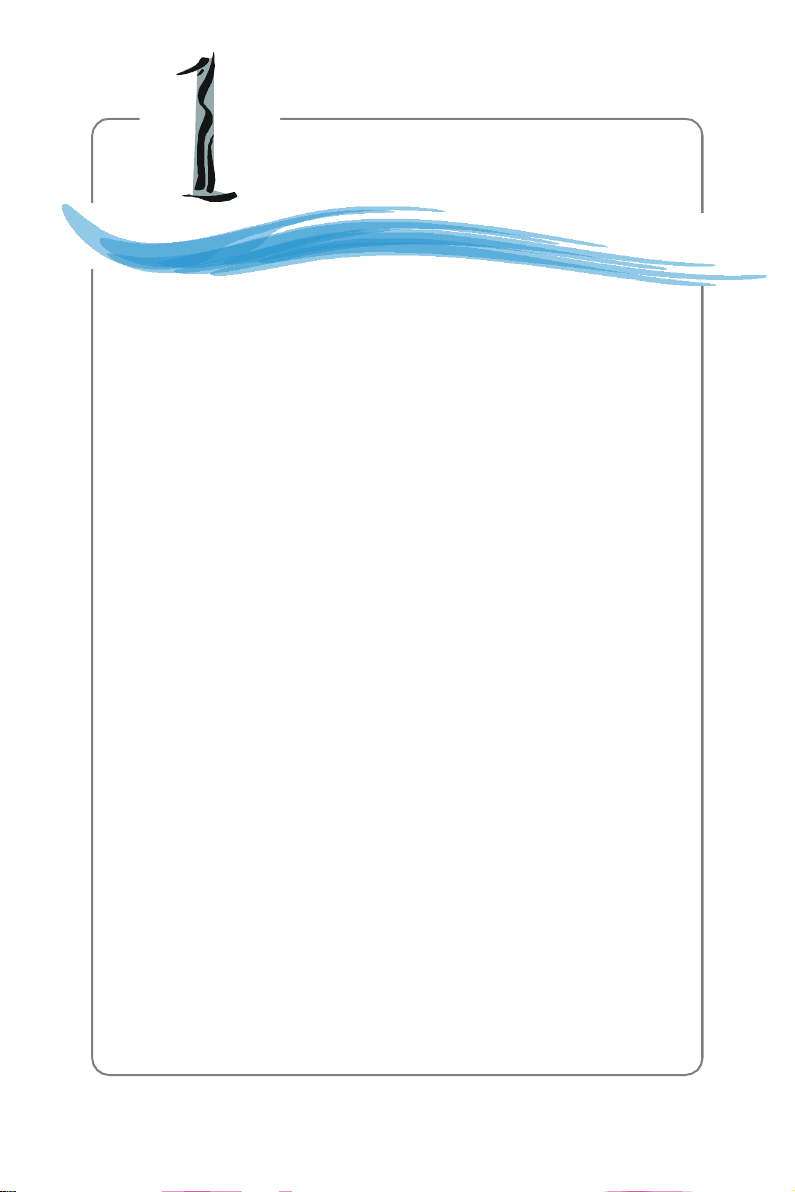
簡介
Chapter 1. Getting
Started
簡介
感謝您購買 RS480M2/RX480M2 系列 (MS-7093 v1.X) Micro ATX
主機板。RS480M2/RX480M2 系列主機板係採用 ATi® RS480/
RX480 以及 ATi® SB400 晶片組,適用於先進的 AMD® K8 Athlon
64 FX 中央處理器。RS480M2/RX480M2 系列主機板提供您高效
能及專業的桌上型電腦平台解決方案。
1-1
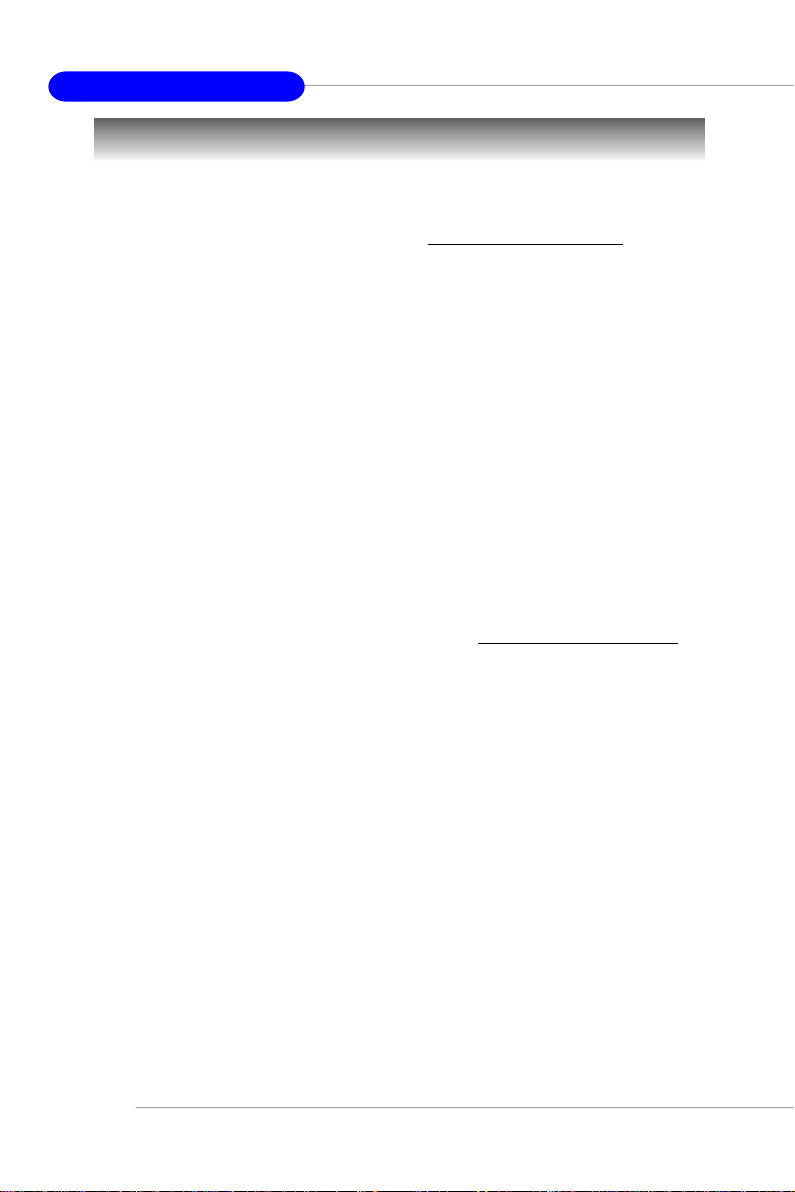
MS-7093 M-ATX 主機板
主機板規格
㆗央處理器
† 支援 64-bit AMD® K8 Athlon64 FX/ Athlon64 處理器 (Socket 939)
† 支援最多到 3500+、3800+ Athlon64 FX 53 或更快的處理器
(㈲關更多的CPU訊息,請㉃微星科技網站:http://cweb.msi.com.tw)
晶片組
† ATi® RS480/RX480晶片組
w 支援HyperTransport連接AMD® K8 Athlon64 處理器
w 支援8或16bit的控制/位址/資料雙向傳輸
w 支援1000/800/600/400/200 MHz「Double Date Rate」雙向傳輸
w 支援PCI Express匯流排規格v1.0a( 一個x16繪圖介面,可劃分為二個較小
的連結以供其他設置使用)
w 整合繪圖(僅限RS480)
† ATi® SB400晶片組
w 支援雙通道SATA控制器,具備RAID 0、1、0+1,傳輸速率達150MB/s
w 整合硬體Blaster/Direct Sound AC97音效
w 支援Ultra DMA 66/100/133主要模式PCIE IDE控制器
w 符合ACPI及PC2001電源管理
w 八個USB 2.0連接埠
記憶體
† 支援4個雙通道184-pin的DDR 333/400插槽,8個記憶體組
† 支援高達4GB,不具備錯誤修正碼檢檢查功能( ECC)
† 支援高達2.5v的DDR SDRAM DIMM
( ㈲關更多的記憶體模組訊息,請㉃微星科技網站:http://cweb.msi.com.tw)
插槽
† 一個PCI Express x16插槽(支援PCI Express匯流排規格v1.0a)
† 三個32位元PCI(3.3v/5v) 主控匯流排插槽
內建IDE
† ATi® SB400晶片組上提供 IDE HDD/CD-ROM 控制器,支援 PIO、Bus Marter
及Ultra DMA 66/100/133操作模式
† 可連接多達四部 IDE 裝置
內建SATA
† 支援四個 SATA連接埠,傳輸速率達150MB/s
USB介面
† 支援八個USB連接埠
w 四個USB連接埠位於背版,另外四個在加裝的檔版上。
1-2
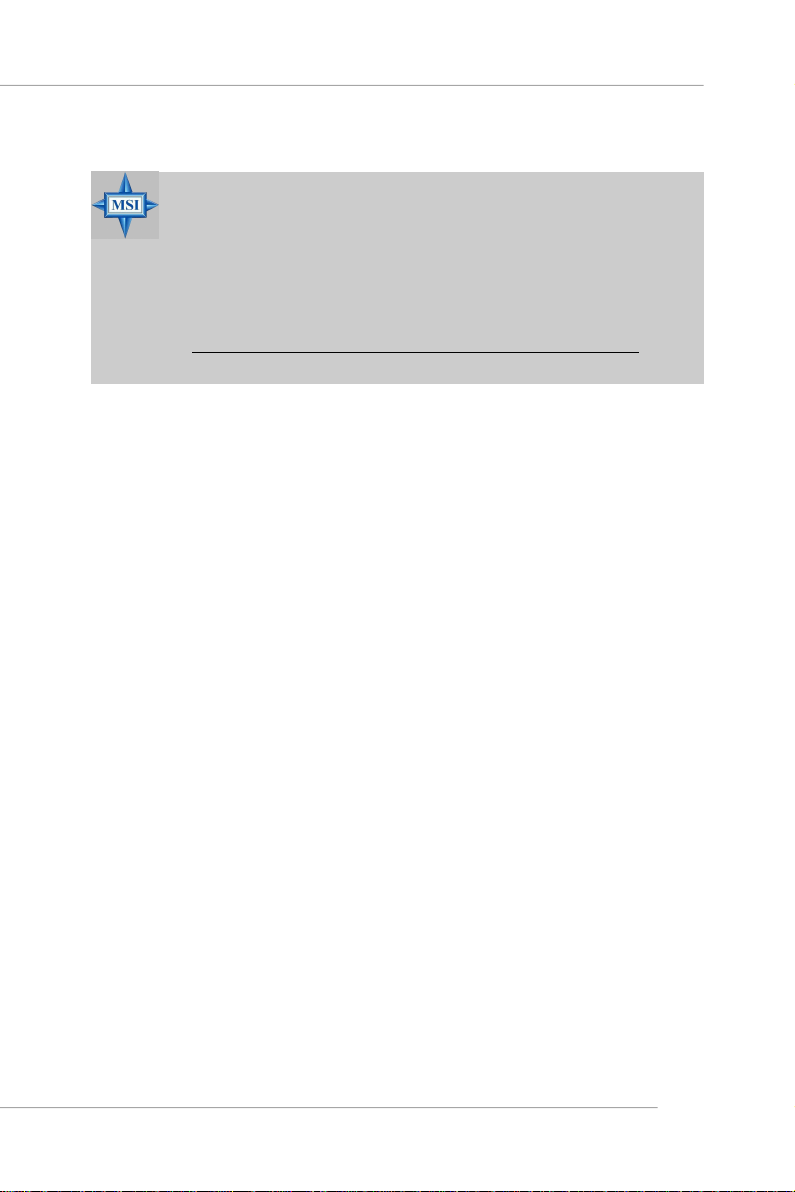
MSI 提醒您...
1. 您無法在SATA硬碟裝置中安裝WinME及Win98作業系統,在此二種作業系統中,
SATA裝置視同一般硬碟裝置。
2. 若要建立一個可開機的RAID容量給Windows 2000作業系統,您必須要有
Microsoft’s Windows 2000 Service Pack 4 (SP4)。如果沒有安裝SP4便無法開機,
因此在安裝作業系統於可開機的R A I D容量之前,必須先建立組合安裝光碟以便
使用。
若要建立組合安裝光碟,請參考下列網址:
http://www.microsoft.com/windows2000/downloads/servicepacks/sp4/
HFdeploy.htm
區域網路LAN
† 支援Realtek 8100C 10/100 LAN晶片
w 整合高速乙太 MAC 和 PHY
w 支援10Mb/s、100Mb/s
w 符合PCI2.2標準
w 支援ACPI電源管理
支援IEEE 1394 (選購)
† VIA 6307 IEEE 1394控制器
w 支援二個IEEE 1394接頭( 背板*1/ 主機板上*1 )
w 傳輸速率達400Mbps
音效
† Realtek ALC658C六聲道音效
w 符合AC97 v2.3規格
w 符合PC2001音效效能需求
簡介
內建週邊輸出
† 內建週邊包括:
w 一個軟碟機埠,可支援一部360K/720K/1.2M/1.44M/2.88MB規格的軟
碟機
w 一個序列埠( 選購)
w 一個VGA連接埠(僅限RS480)
w 一個TV-Out連接埠(僅限RS480)
w 一個S-Video連接埠( 僅限RS480)
w 一個SPDIF-Out連接埠
w 一個平行埠可支援SPP/EPP/ECP模式
w 八個USB1.1/2.0連接埠(背板*4/ 面板*4)
w 一個音效連接埠( 音效輸入/ 音效輸出/ 麥克風)
w 一個RJ-45區域網路連接埠
w 四個Serial ATA 連接埠
w 二個IEEE1394接頭(背板*1/主機板上*1 )(選購)
1-3

MS-7093 M-ATX 主機板
BIOS
† 支援隨插即用功能
† 支援 DMI 功能
† 支援由LAN開機功能,USB1.1/2.0以及SATA硬碟裝置
尺寸
† 24.4 公分(寬) x 24.4公分(長) Micro ATX 規格
裝機孔
†8個裝機孔
1394 GUID 位址標籤(選購)
1-4
MSI 提醒您...
1. 每一張主機板都會依製造商系統BIOS 出廠設定值給予一個個別的1394 GUID。
2. 使用更新工具或微星科技網站的Live Update 來更新BIOS。1394GUID位址是燒錄
在BIOS中,如果1394GUID位址因為不可預期的事件而造成遺失,如更新BIOS晶
片,您可利用微星科技網站上的更新工具,輸入原本的1394GUID位址。
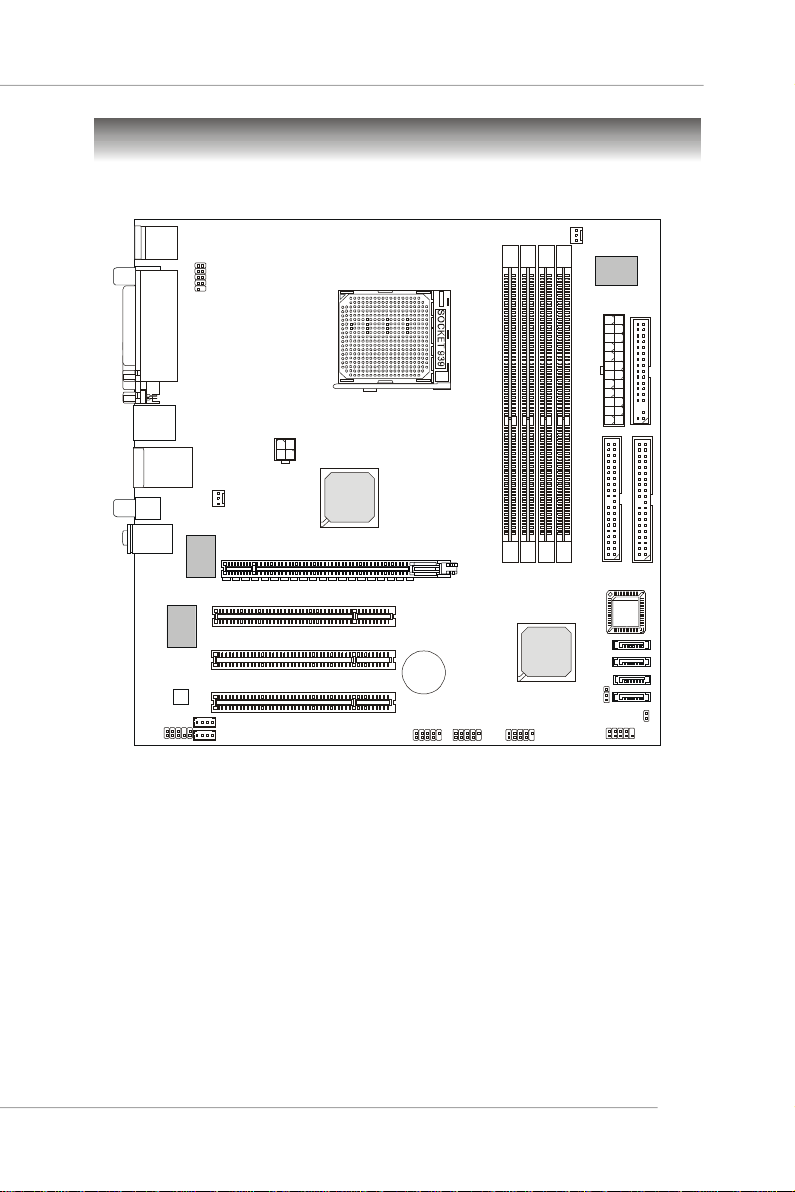
SATA1
SATA2
SATA3
SATA4
LPC47M997-NR
BATT+ATI
SB400
RS/RX480
ATX
1
IDE 1
(optional)
JPWD1
BIO
S
J1394_1
(optional)
PCIE16X1
JAUX1
主機板配置圖
簡介
Top: Mouse
Bottom: Keyboard
RS480
(for )
Line-Out
VIA
VT6307
(optional)
ALC658
Codec
RS480
for RS480
(optional)
Realtek
8100C
COM1
SFAN1
JCD1
Top:
Parallel Port
Bottom:
Composite TV-Out
(for )
S-Video
VGA Port ()
T: 1394 Port
B: USB Ports
T: LAN Jack
B: USB Ports
SPDIF-Out
T:
Line-In
M:
B:
Mic
JAUD1
JPW1
ATI
PCI 1
PCI 2
PCI 3
CFAN1
SMSC
1
3
2
4
M
M
M
M
M
M
M
M
I
I
I
I
D
D
D
D
JCOMS1
JUSB2JUSB1
JFP1
RS480M2/RX480M2 系列 (MS-7093 v1.X) M-ATX主機板
1
D
D
F
2
E
D
I
1-5
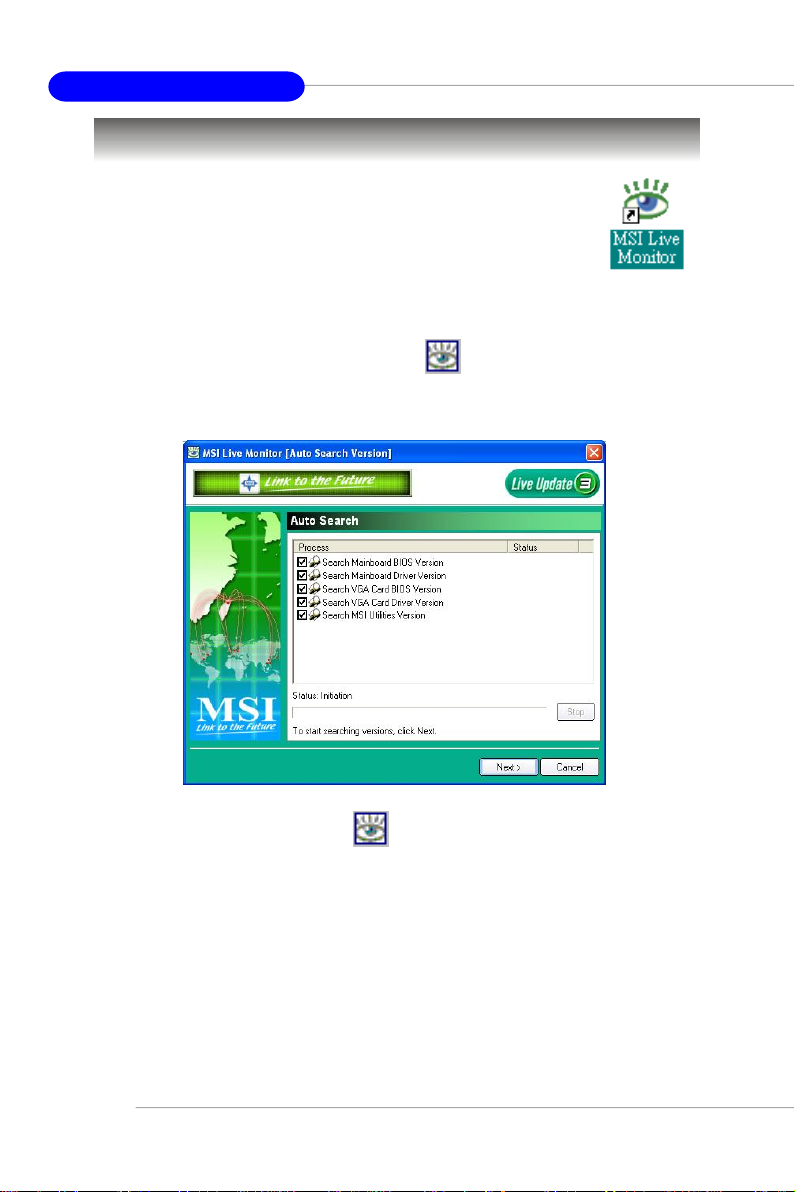
MS-7093 M-ATX 主機板
M S I ㈵色
Live Monitor™
Live Monitor™ 是用來預定搜尋 MSI 網站上的最新BIOS和
驅動程式版本的工具。 若要使用這項功能請您安裝「MSI Live
Update 3」應用程式。安裝後你將會看到「MSI Live Monitor」
的圖示出現在螢幕上( 如右圖) 。點兩下即可執行「MSI Live
Monitor」應用程式。
請點兩下「MSI Live Monitor」圖示 ,將會出現下列各項對話框。從
此對話框可以看到自動搜尋的BIOS和驅動程式版本,或從對話框正確地改變區
域網路設定。
點兩下「MSI Live Monitor」圖示 此程式的功能如下:
ö ㉂動搜尋 – 立即搜尋您需要的BIOS和驅動程式版本
ö 檢視搜尋結果– 您可看到最後搜尋的BIOS和驅動程式版本
ö 進階設定– 設定搜尋功能,包括搜尋時間表
ö FAQ – 提供一個MSI 技術資料庫連結,讓使用者可更進一步取
得MSI產品的相關資訊或技術支援。
ö 關閉 – 離開Live Monitor
1-6
TM
應用程式
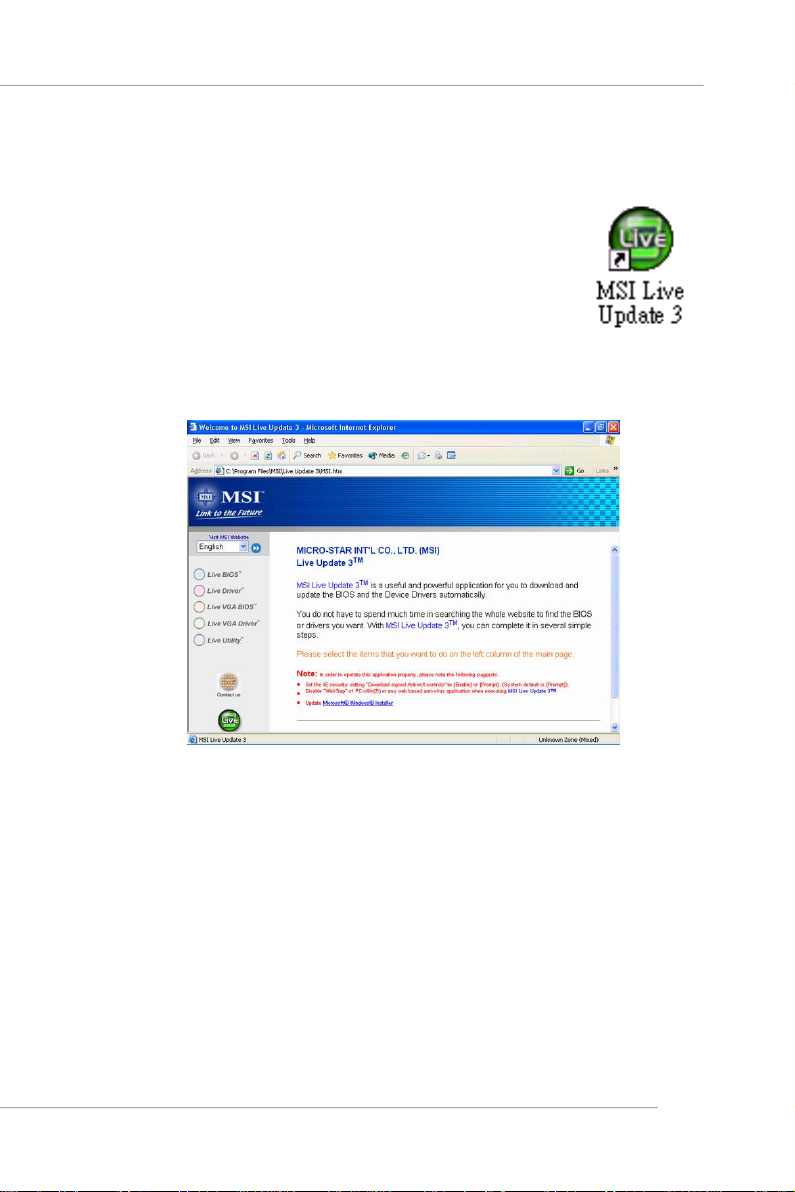
Live BIOS™/Live Driver™
Live BIOS™和Live Driver™是用來線上更新BIOS和驅動程式
的工具,如此您可以不必在整個網站上搜尋最新的BIOS或驅
動程式的版本。要使用這個功能,您需要安裝「MSI Live Up-
date 3」應用程式,安裝後您將會看到「MSI Live Update 3」
的圖示出現在螢幕上﹝如右圖﹞。
點選兩下「MSI Live Update 3」的圖示,以下視窗將會出現
在螢幕上:
簡介
視窗的左邊有五個選項,請點選您需要的選項以啟動線上更新
ö Live BIOS – BIOS線上更新
ö Live Driver – 線上更新驅動程式
ö Live VGA BIOS – 線上更新VGA BIOS
ö Live VGA Driver – 線上更新VGA 驅動程式
ö Live Utility – 線上更新應用程式
如果您購買的產品不支援上面任何一項功能將會出現「Sorry」的訊息。若需要
更多關於線上更新的使用說明,請插入光碟片並選取「使用手冊」索引標籤中
的「Live Update3 Software Guide」。
1-7
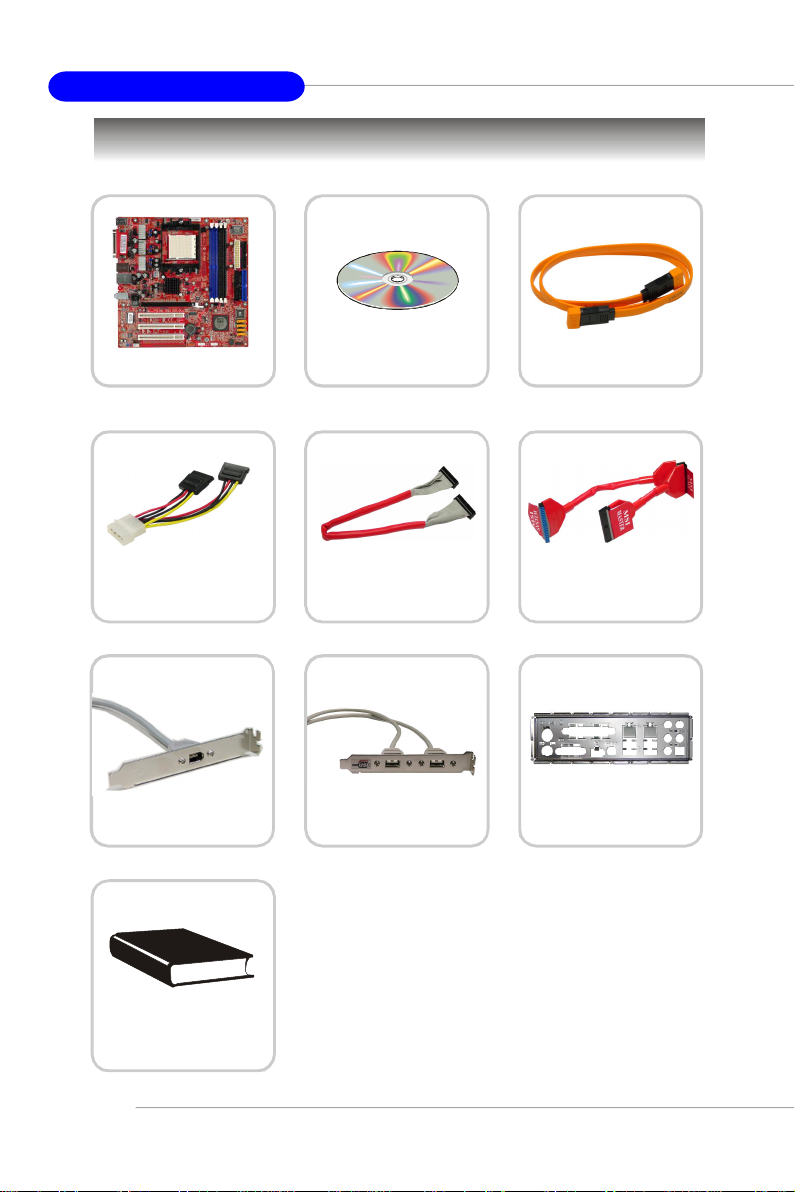
MS-7093 M-ATX 主機板
配件
MSI 安裝光碟/
MSI 主機板 SATA 連接線 (選購)
驅動程式磁片
電源線
1394連接線(選購)
使用者手冊
1-8
軟碟機連接線
USB檔板 (選購)
IDE 裝置連接線
後 IO 檔板
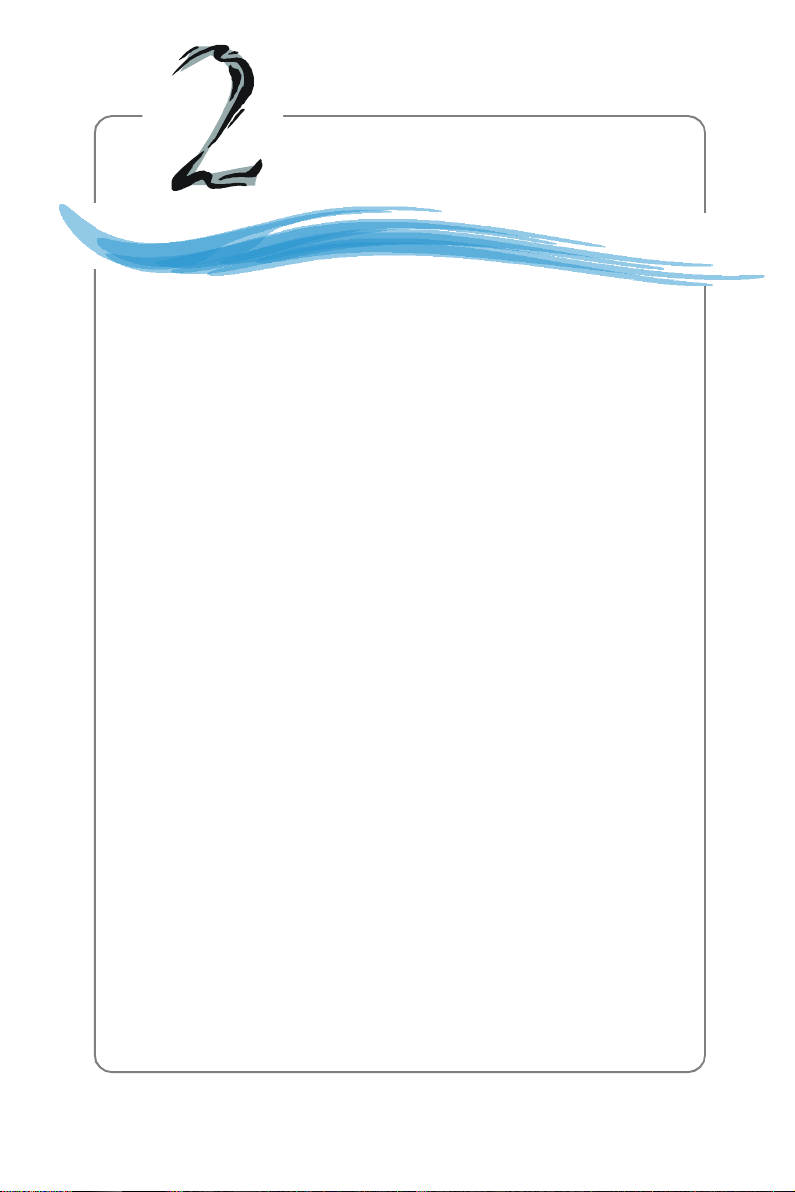
硬體安裝
Chapter 2. Hardware
Setup
硬體安裝
本章將教您安裝中央處理器、記憶體模組、擴充卡及設定主機板
上的跨接器,附帶並告訴您如何連接滑鼠鍵盤等週邊裝置。
進行安裝時請小心處理零組件並遵守安裝步驟。
2-1
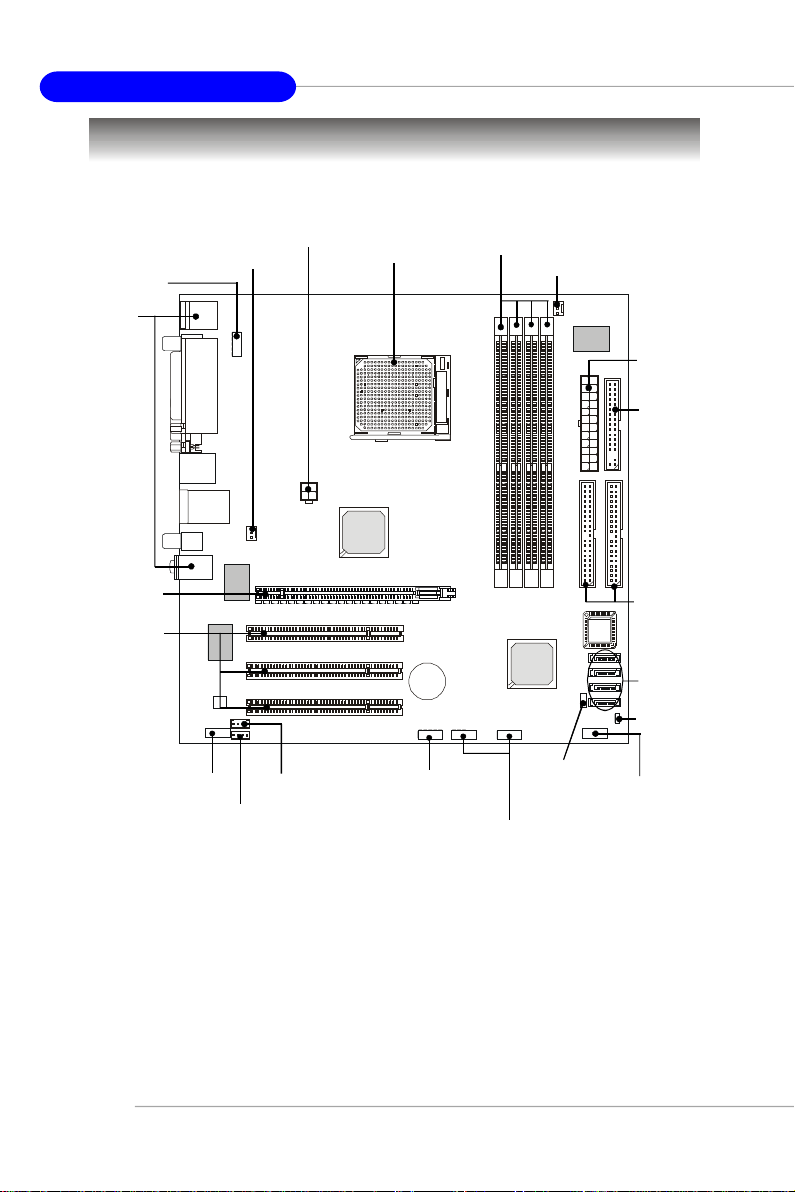
MS-7093 M-ATX 主機板
BATT
快速安裝指南
COM1, p.2-12
Back Panel
I/O, p.2-10
PCI Express
Slot, p.2-17
PCI Slots,
JPW1, p.2-9
SFAN1, p.2-11
p.2-17
JAUD1, p.2-14 JCD1, p.2-13
JAUX1, p.2-13
CPU, p.2-3
+
J1394_1, p.2-15
DDR DIMMs, p.2-7
CFAN1, p.2-11
JCMOS1,
p.2-16
JUSB1, JUSB2, p.2-14
ATX1, p.2-9
FDD1, p.2-11
IDE1/2, p.2-12
SATA1~4,
p.2-13
JPWD1,p.2-16
JFP1, p.2-15
2-2
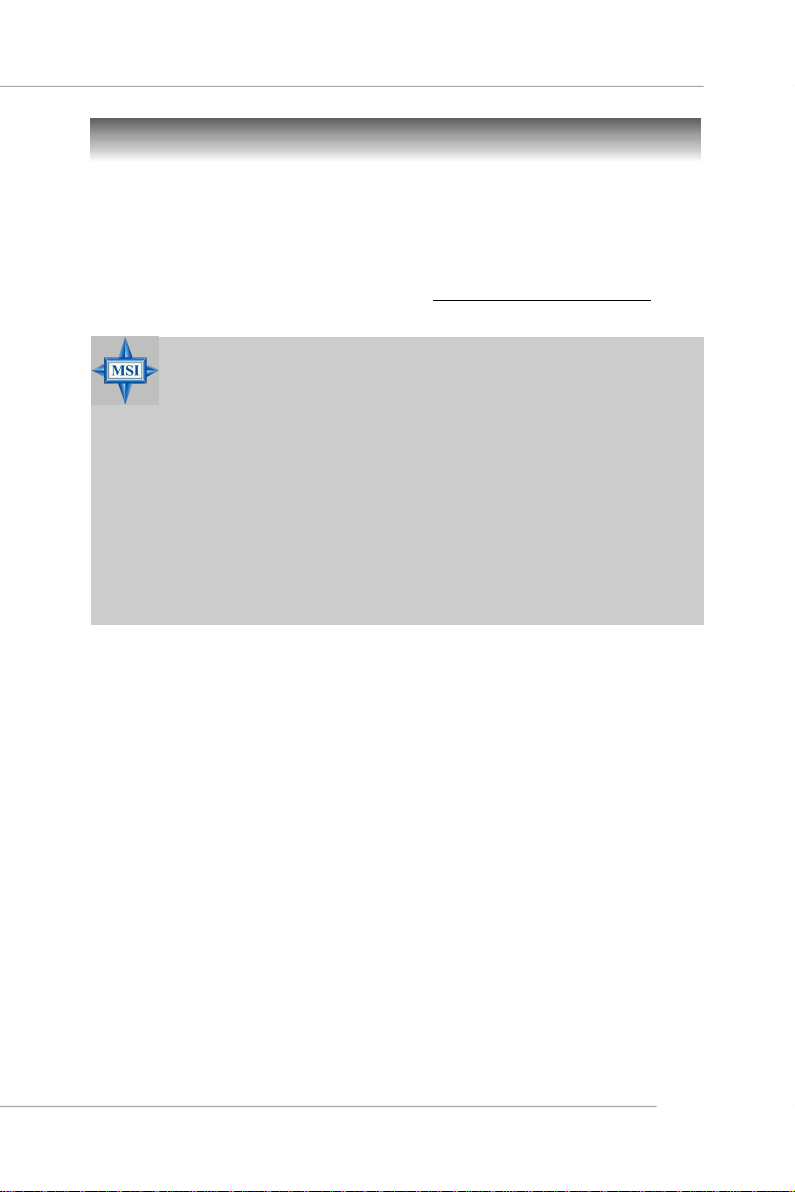
硬體安裝
㆗央處理器
本主機板使用Socket-939規格的CPU插槽,支援AMD® Athlon64 處理器。當您
在安裝CPU時,請確認附㈲散熱器與冷卻風扇以防止CPU過熱。如果沒找到散
熱器與冷卻風扇,請洽詢經銷商購買並在啟動電腦之前,將散熱器正確地安裝
在您的主機板上。
關於CPU的最新資訊,請參考微星官方網站:http://cweb.msi.com.tw/。
MSI 提醒您...
溫度過高
溫度過高將會嚴重損壞您的CPU及系統,請確保您的散熱風扇可以正常運作,以保護
CPU,避免發生過熱的情形。
更換 CPU
當您在更換CPU 時,為了確保不會損壞CPU,應該要先關掉 ATX 電源的開關,或將電源
線拔掉。
超頻
本主機板的設計可支援超頻的功能。然而,請確定您的零件在超頻的時候可以容許這樣的
異常設定。基本上,我們不建議任何超出產品規格的操作設定。對於不當操作或超出產品
規格的模式所引起的損壞及危險,我們也不提供任何保固。
2-3
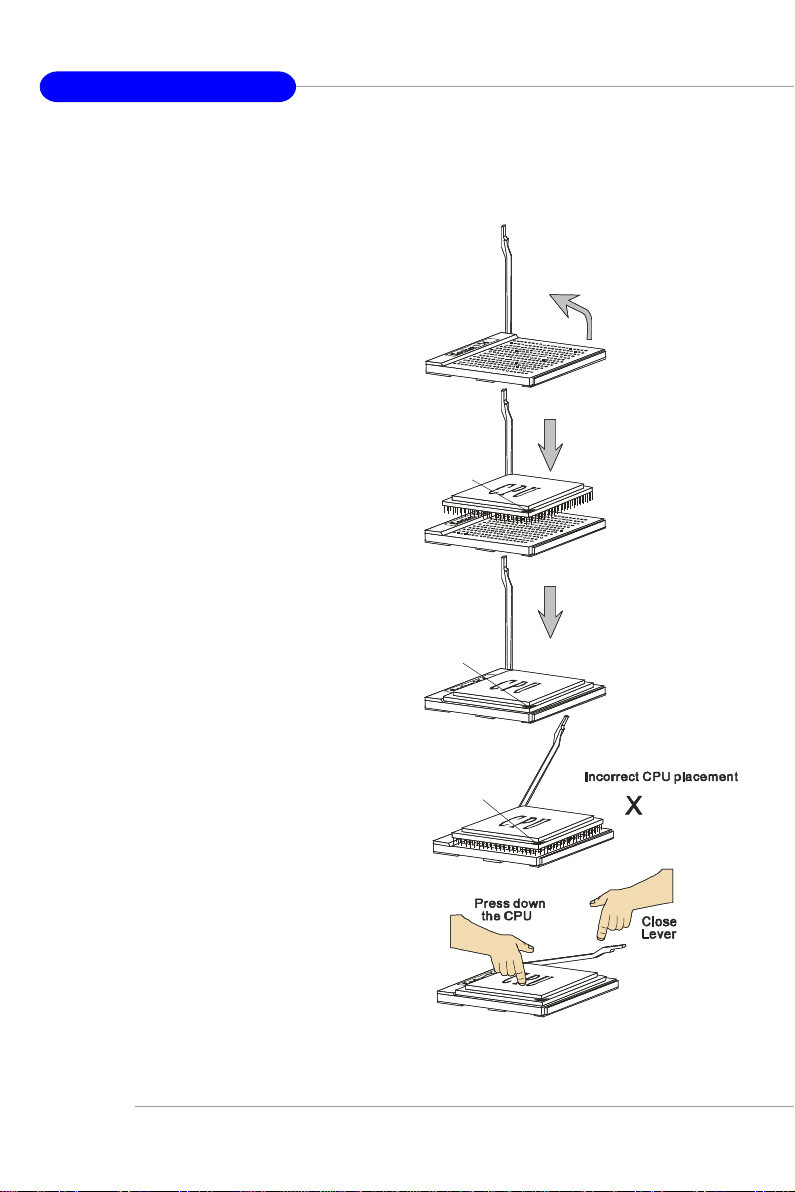
MS-7093 M-ATX 主機板
Gold arrow
Gold arrow
Gold arrow
Correct CPU placement
O
安裝Socket 939規格的㆗央處理器
1. 在安裝中央處理器之前請先把
電源關閉並且將電源線拔開。
Open Lever
2. 將側邊的拉桿從插槽拉起,然
後將拉桿提升至90度角。
3. 找出CPU上的標記,如右圖所
示。CPU的安裝具有方向性,
僅能以一個正確方向插入。
4. 如果中央處理器有安裝正確,
插梢應該能完全地進入腳座內
而且看不到插梢。請注意,任
何不正確的安裝中央處理器,
可能會造成主機板永久毀損。
5. 壓下拉捍以完成安裝。當您壓
下拉捍的時候,中央處理器還
是有可能會移動,請緊緊地按
住中央處理器上方,確定您的
中央處理器腳座的拉捍適當而
且完全地進入腳座內。
Sliding
Plate
90 degree
2-4
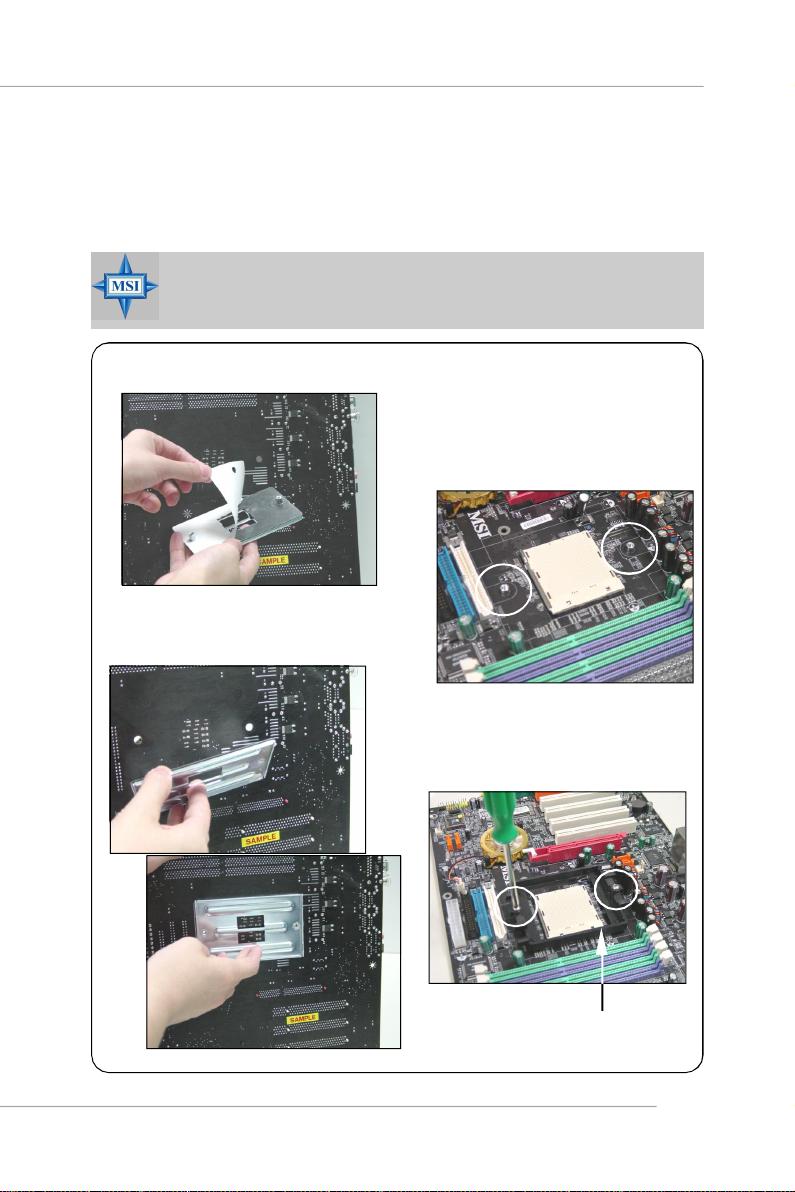
硬體安裝
安裝 AMD Athlon64 CPU 風扇
當您在安裝CPU時,請確認附㈲散熱器與冷卻風扇以防止CPU過熱。如果沒找
到散熱器與冷卻風扇,請洽詢經銷商購買並在啟動電腦之前,將散熱器正確地
安裝在您的主機板上。
MSI 提醒您...
以㆘主機板圖片係提供Socket 939 CPU風扇安裝說明之用,可能與您所購買的主機板㈲
所不同。
1. 撕開底板上的保護貼紙。
2. 將主機板翻過來,並將底板安
裝至適當的位置。
3. 將主機板翻轉至正面,並放置
於平面上。
在主機板上找出這兩個螺絲孔
的位置。
4. 將風扇底座對準主機板上的螺
絲孔,並以螺絲固定。
風扇底座
2-5
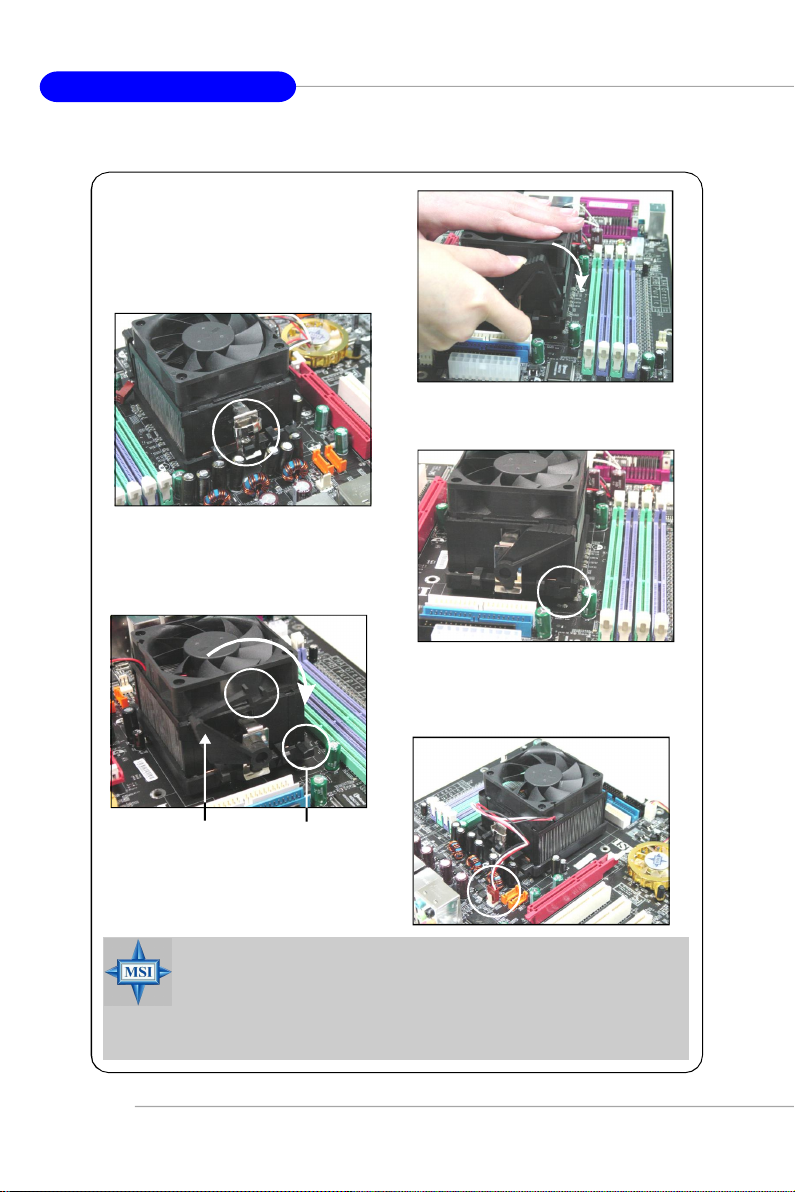
MS-7093 M-ATX 主機板
5. 將風扇放置在風扇底座上。
先將扣具的一端扣上。
6. 再將扣具的另一端扣上,
以使風扇底座緊密地固定
在主機板上。
8. 將固定桿壓下,直到安全鉤扣住
固定栓。
安全鉤
Safety Hook
固定桿 固定栓
Fixed Lever
Fixed Bolt
7. 確認固定桿、安全鉤及固定栓的
位置。順時針轉動固定桿。
MSI 提醒您...
若您想鬆開安全鉤,請務必小心你的手指頭;因為當安全鉤沒有扣住固定栓時,固
定桿所產生的反彈力道將會彈到您的手指頭。
2-6
9. 確認安全鉤和風扇底座上的固定栓
確實扣上,並將風扇連接線插在主
機板上的風扇插槽。
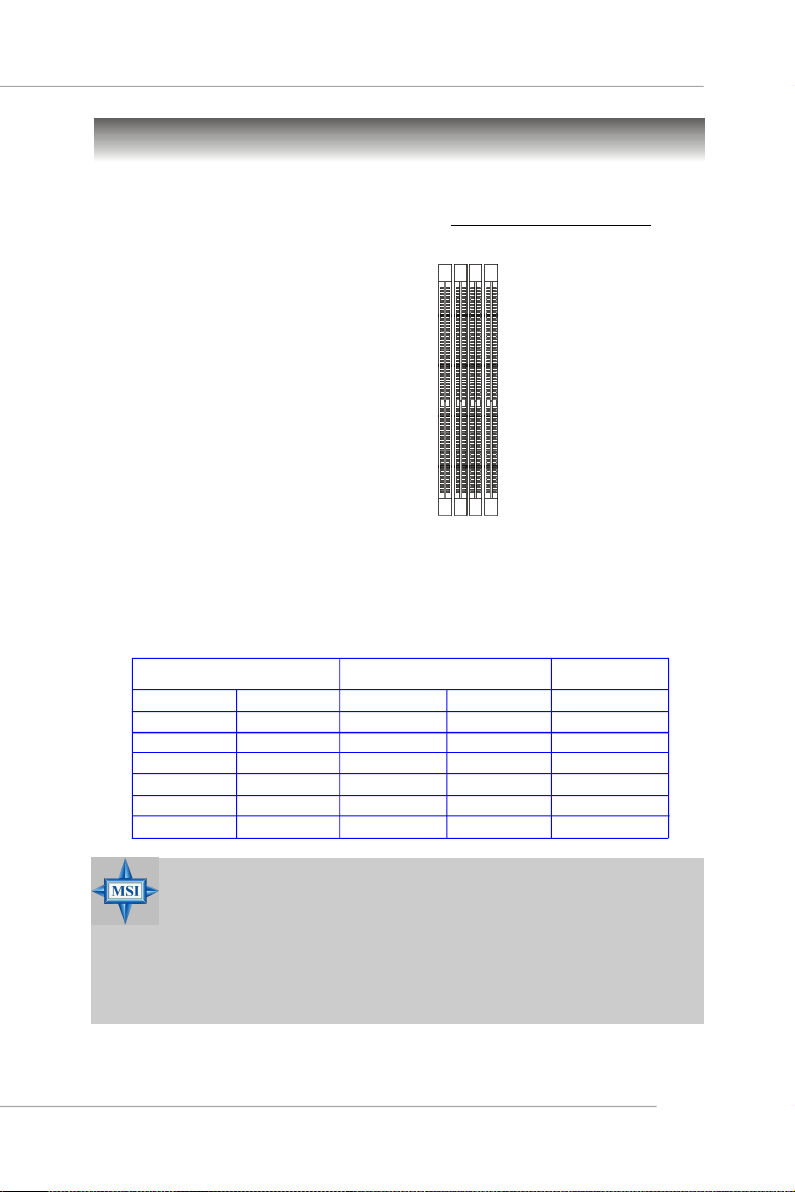
硬體安裝
記憶體
本主機板提供四條 184-pin、2.5V DDR SDRAM DIMM插槽,最高記憶體容量
達4GB。您可以安裝DDR333/400的記憶體模組在 DDR DIMM 插槽上的。( ㈲
關更多的記憶體模組訊息,請㉃微星科技網站:http://cweb.msi.com.tw)
DIMM1~4
(由左至右)
DDR 模組組合
為確保系統正常運作,至少要安裝一條DIMM模組在主機板上。每一條DIMM模
組記憶體模組至多可支援1G記憶體,您可以根據您的需要插入單面或雙面的記
憶體模組。您可以在不同的通道上使用不同型式和不同容量的記憶體,但若要
啟動雙通道記憶體時,就必須使用相同容量及型式的記憶體。
藍色插槽 黑色插槽
DIMM1 (CH A) DIMM2 (CH B) DIMM3 (CH A)DIMM4 (CH B) 模式
128MB~1GB 單通道
128MB~1GB 單通道
128MB~1GB 128MB~1GB 單通道
128MB~1GB 128MB~1GB 雙通道
128MB~1GB 128MB~1GB 雙通道
128MB~1GB 128MB~1GB 128MB~1GB 128MB~1GB 雙通道
MSI 提醒您...
- 雙通道 D D R 記憶體組合方式,僅於以上組合中使用。
- 雙通道 D D R 記憶體組合方式請安裝相同容量及型式的記憶體,請勿只安裝三組
記憶體,否則將造成主機板的損壞。
- 為確保系統正常開機,安裝記憶體時請先安裝於 Channel A (DIMM1 或 DIMM3)
插槽。
- 本主機板不支援記憶體模組上鑲有超過 18 顆 IC 晶片的記憶體。
- 本主機板不支援安裝三組記憶體模組。
2-7
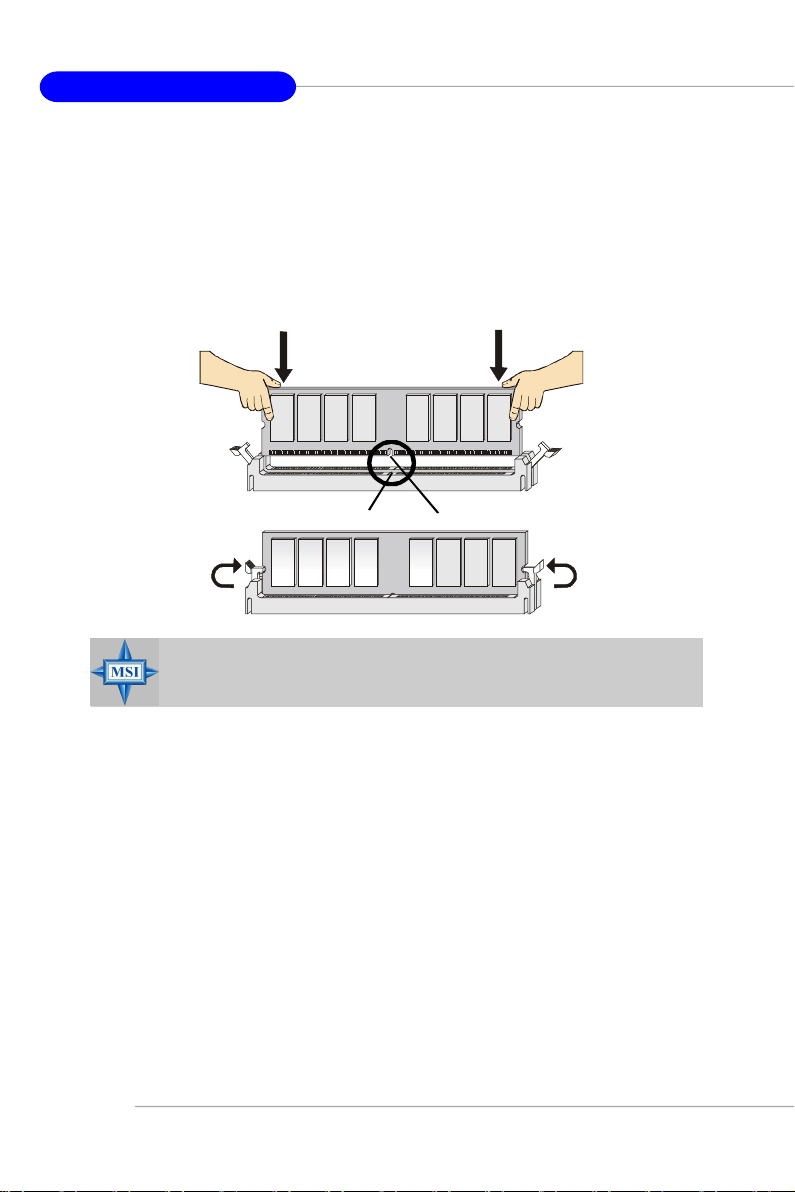
MS-7093 M-ATX 主機板
安裝 DDR 模組
1.DDR DIMM 模組上只有一個凹槽。模組只能以一個方向安裝。
2. 將 DIMM 模組垂直插入 DIMM 插槽。請確定凹槽的方向正確,直到記憶體
模組上的金手指牢固地插入主機板的插槽上。
3. 記憶體插槽兩側的塑膠卡榫會自動卡上。
Volt
MSI 提醒您...
當記憶體模組適當地被插入記憶體插槽時﹐您將無法看見金手指。
Notch
2-8
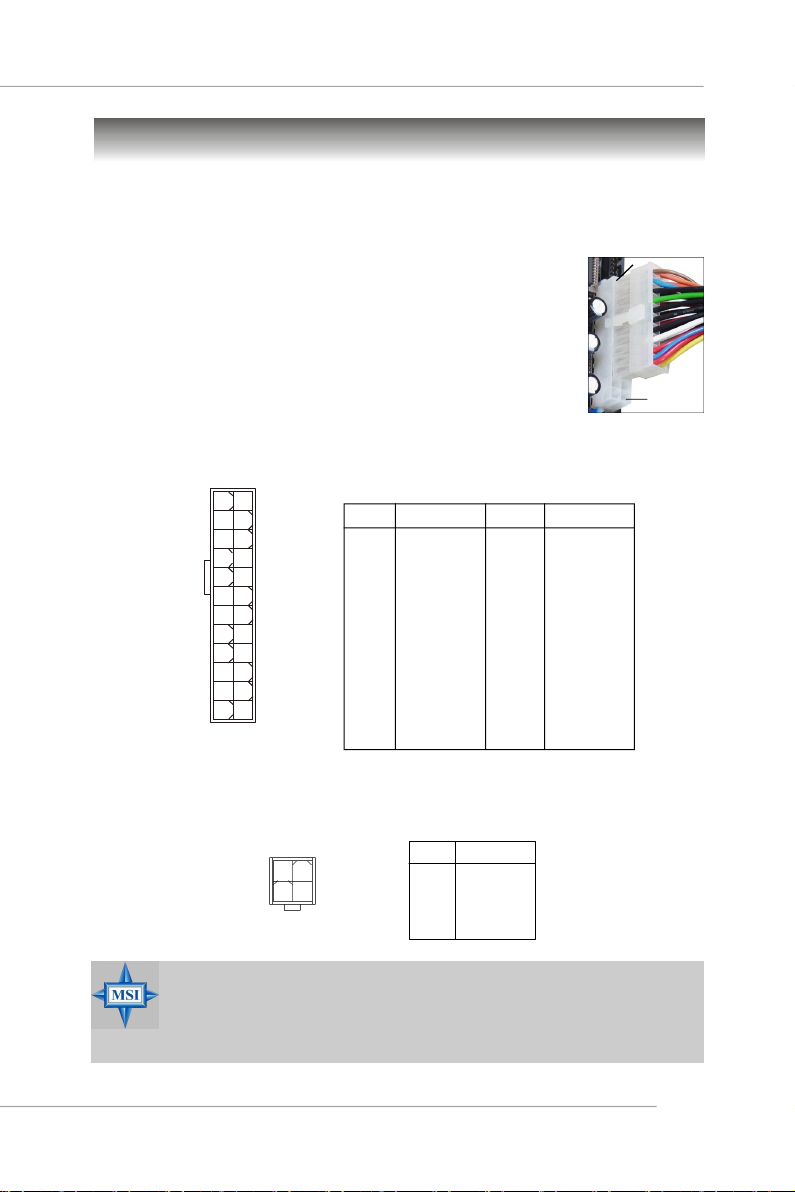
硬體安裝
電源供應器
本主機板的電源系統支援ATX電源。在插入電源連接器之前,請務必確認所有
的零組件均安裝妥善,以免造成損壞。
ATX 24-pin電源連接器:ATX1
此連接器讓您接上ATX 24-pin電源。連接ATX 24-pin電源時,
請確認電源插頭插入的方向正確並對準腳位,然後將電源緊
密地壓入連接器內。這個連接器支援即時啟動功能,當插上
電源連接器時系統便立即啟動。
您也可以使用ATX 20-pin電源,安裝ATX 20-pin電源時,請確
認電源插頭插入腳位對準pin1及pin13(參考右圖所示) ,本連接
器pin11、pin12、pin23及、pin24具有防呆設計。
腳位定義
腳位 訊 號
13 +3.3V
14 -12V
15 GND
16 PS-ON#
17 GND
18 GND
19 GND
20 Res
21 +5V
22 +5V
23 +5V
24 GND
ATX1
13
1
腳位 訊 號
1 +3.3V
2 +3.3V
3 GND
4 +5V
5 GND
6 +5V
7 GND
8 PWR OK
9 5VSB
24
12
10 +12V
11 +12V
12 NC
ATX 12V電源連接器:JPW1
12伏的電源連接器是供中央處理器使用。
JPW1
2
1
34
腳位定義
腳位 訊 號
1 GND
2 GND
3 12V
4 12V
pin 13
pin 12
MSI 提醒您...
1. 這兩個連接器是接到 ATX 電源,且必須同時啟用以使主機板能夠穩定運作。
2. 我們建議您使用 350 瓦 (或以上) 的電源,以使系統較能穩定運作。
3. ATX 12V的電源連接必須優於18A。
2-9
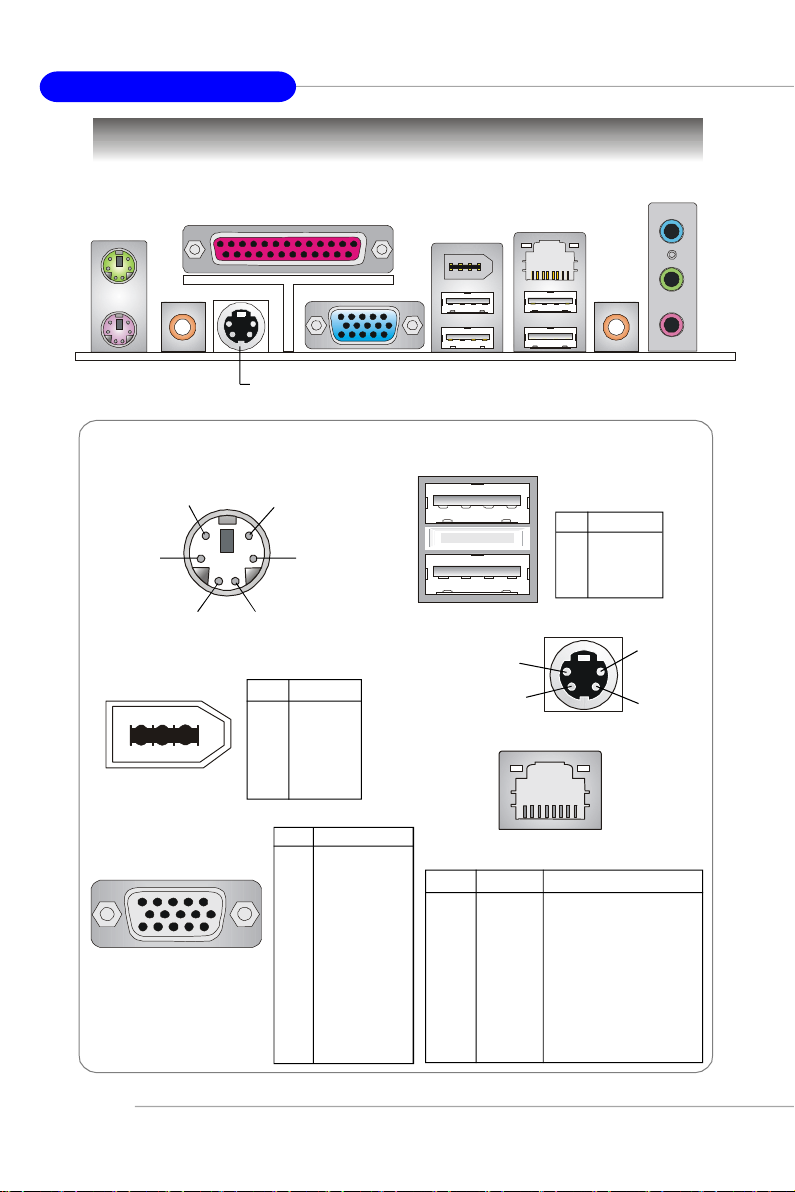
MS-7093 M-ATX 主機板
滑鼠
序列埠
背板
1394埠
Line-In音效輸入
區域網路
SPDIF
輸出
鍵盤
TV-Out
連接埠
(僅限 RS480)
滑鼠連接器( 綠色)
鍵盤連接器( 紫色)
Pin6 NC
Pin2 NC
IEEE 1394連接埠
6
12345
VGA 連接埠
5
15
1
11
S-Video
連接埠
(僅限 RS480)
Pin5
Mouse/KBD Clock
Pin3 GNDPin4 VCC
Pin1
Mouse/KBD
DATA
腳位 訊號
1 PWR
2 GND
3 TPB4 TPB+
5 TPA6 TPA+
腳位 訊號
1 RED
2 GREEN
3 BLUE
4 N/C
5 GND
6 GND
7 GND
8 GND
9 +5V
10 GND
11 N/C
12 SDA
13 Horizontal Sync
14 Vertical Sync
15 SCL
VGA 連接埠
(僅限 RS480)
USB埠
USB連接埠
1 2 3 4
腳位 訊號
1 VCC
2 -Data
3 +Data
4 GND
S-Video連接埠
Pin3 C-TV
Pin1 GND
區域網路(RJ-45)插座
8 1
10/100 LAN
腳位 訊號 說明
1 TDP Transmit Differential Pair
2 TDN Transmit Differential Pair
3 RDP Receive Differential Pair
4 NC Not Used
5 NC Not Used
6 RDN Receive Differential Pair
7 NC Not Used
8 NC Not Used
Line-Out音效輸出
MIC麥克風
Pin4 Y-TV
Pin2 GND
2-10
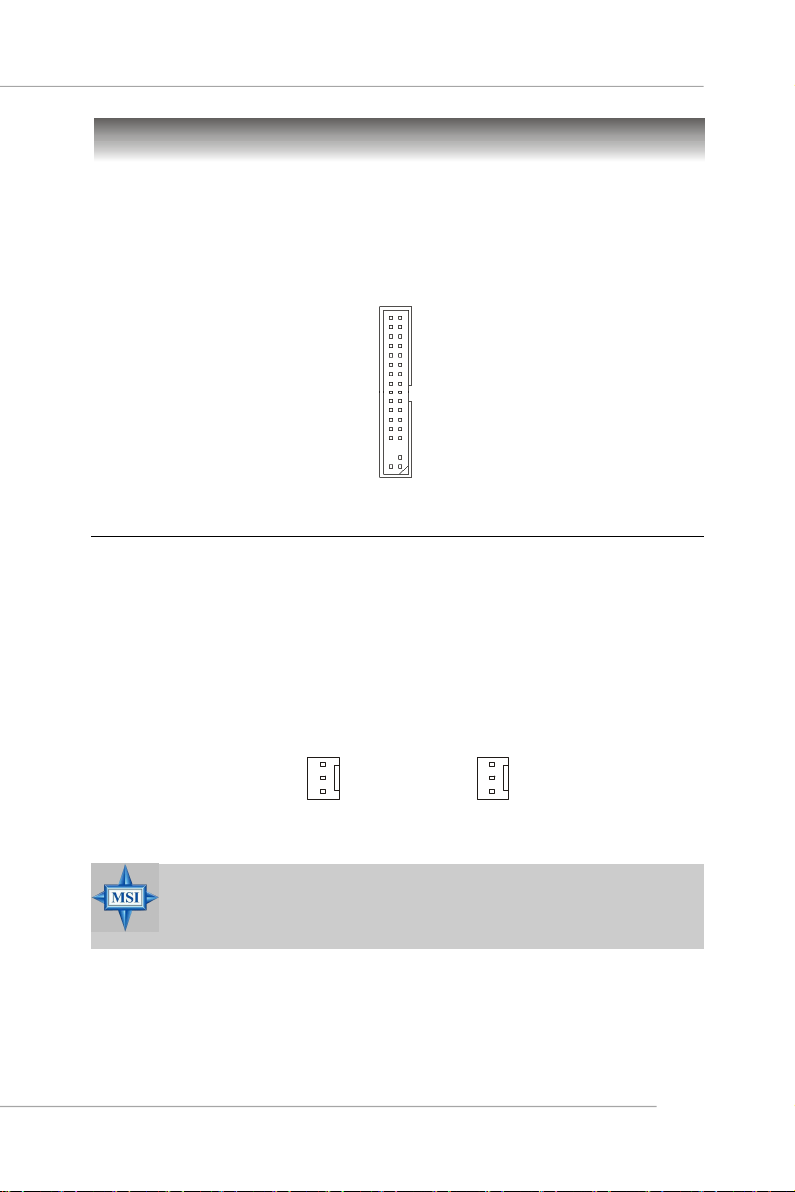
硬體安裝
連接器
軟碟機連接器:FDD 1
本主機板提供了標準的軟碟機連接器,可以連接以下類型的軟碟機:360KB、
720KB、1.2MB、1.44MB及2.88MB。
FDD1
冷卻風扇連接器:CFAN1/SFAN1
CFAN1 (處理器冷卻風扇)和SFAN1 (系統冷卻風扇) 連接器以+12V的電壓供應
電力給系統的冷卻風扇。它支援 3-pin 接頭的連接器。當您將電線連接到連接
器時,請務必記得紅色線是正極,一定要連接到+12V,而黑色線是接地線,必
須要連接到 GND。假如主機板上內建有系統硬體監控器晶片組,你必須使用具
有速度感應器的特殊設計冷卻風扇才能夠使用CPU冷卻風扇控制功能。
SENSOR
+12V
GND
CFAN1
SENSOR
+12V
GND
SFAN1
MSI 提醒您...
1. 請詢問供應商選擇合適的 CPU 風扇。
2. 請至AMD® 官方網站參考有關CPU 風扇介紹。
2-11
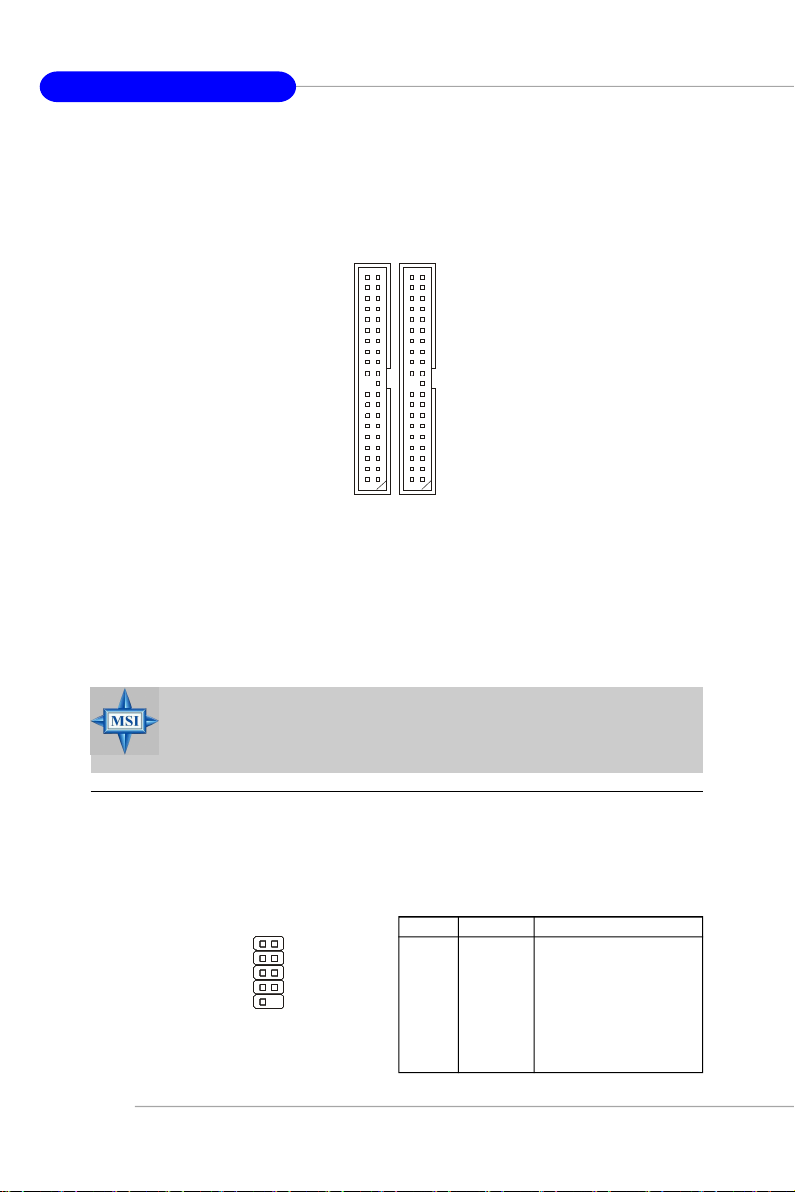
MS-7093 M-ATX 主機板
ATA133硬碟連接器:IDE1 & IDE2
本主機板具有一個 32 位元增強型 PCI IDE 及DMA 66/100/133 控制器,可提供
PIO 模式 0~4 、主控匯流排以及 Ultra DMA 66/100/133 等功能。你可透過 IDE
連接線連接四部硬碟、 CD-ROM 、120MB 軟式磁碟及其他裝置。
IDE1IDE2
IDE1(IDE主要連接器)
第一部硬碟必須連接到IDE1。IDE1可以連接一部主要裝置及一部隸屬裝置。您
必須根據跳線設定將第二部裝置設定為隸屬裝置。
IDE2(IDE輔助連接器)
IDE2也可連接一部主要裝置及一部隸屬裝置。
MSI 提醒您...
假如您在同一條連接線上安裝了兩組硬碟,您必須設定硬碟的跨接器(Jumper),將第
二組硬碟指定到隸屬模式。關於硬碟的設定方式,請參考硬碟廠商所提供之說明。
序列埠腳位連接器:COM1
本主機板有一個9-pin的DIN公接頭,供序列埠COMA使用。此連接埠是可傳送/
接收16位元組FIFOs的16550A高速通信埠。您可直接接上序列滑鼠或是其他序
列裝置。
腳位定義
156
COM1
9
2-12
腳位 訊號 說明
1 DCD Data Carry Detect
2 SIN Serial In or Receive Data
3 SOUT Serial Out or Transmit Data
4 DTR Data Terminal Ready)
5 GND Ground
6 DSR Data Set Ready
7 RTS Request To Send
8 CTS Clear To Send
9 RI Ring Indicate
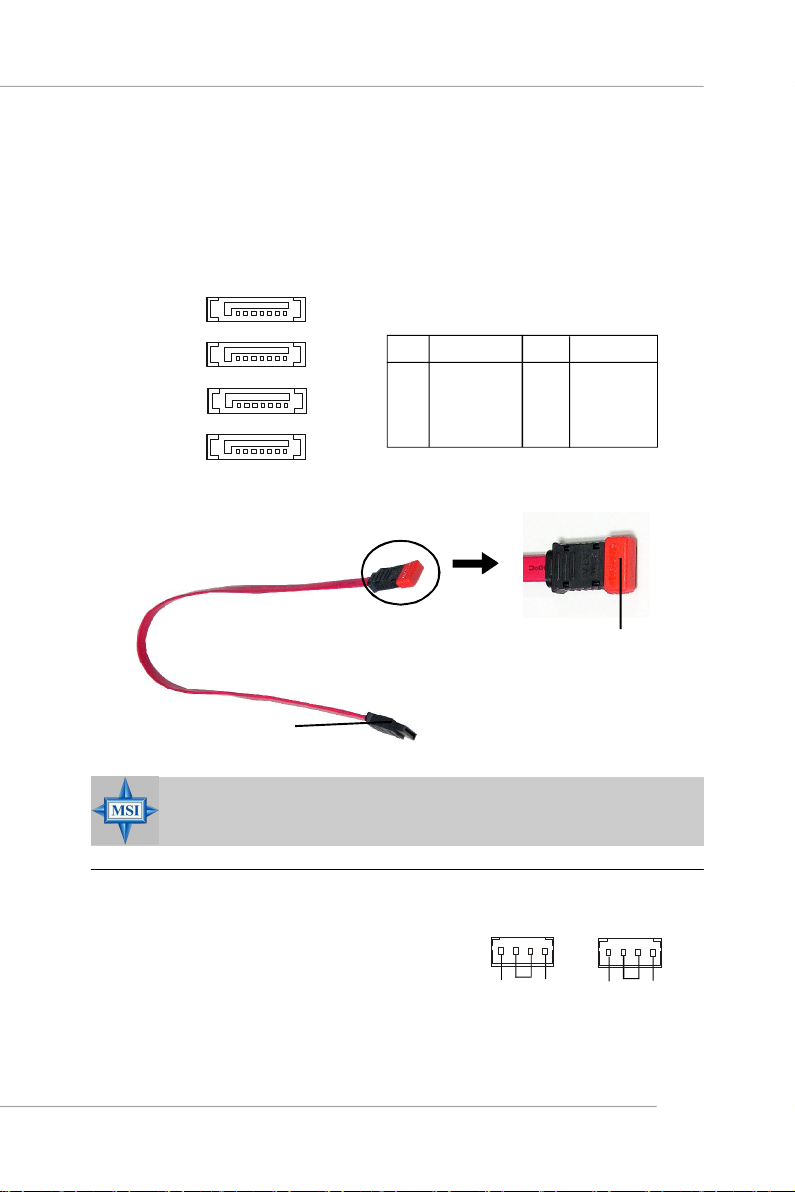
硬體安裝
磁碟陣列連接器:SATA1~SATA4
此主機板的南橋為ATI SB400晶片組,支援四個序列連接器SATA1~ SATA4。
SATA1~SATA4提供高速的Serial ATA 介面連接埠。透過第一代Serial ATA的
介面可提供高達150 MB/s的傳輸速率,每個Serial ATA 介面可連接一組硬碟
機且均完全相容於Serial ATA 1.0的規範。詳細的軟體安裝程序,
SATA1
SATA2
SATA3
腳位訊號 腳位訊號
1 GND 2 TXP
3 TXN 4 GND
5 RXN 6 RXP
7 GND
SATA4
71
Serial ATA連接線 (選購)
連接到Serial ATA連接埠
MSI提醒您...
請勿摺疊Serial ATA排線超過90度,以免產生傳輸資料時的錯誤。
腳位定義
從防塵套㆗取出,連接㉃硬碟
CD輸入連接器:JCD1
此連接器是供光碟機的音訊連接器使用。
AUX 輸入連接器:JAUX1
此連接器是供DVD光碟機的音訊連接器使用。
JCD1
R L
GND
JAUX1
R
GND
L
2-13

MS-7093 M-ATX 主機板
面板音效連接器:JAUD1
JAUD1 面板音效連接器可讓您連接到面板音效,其規格符
合 Intel
®
面板輸入/輸出設計指南。
JAUD1 腳位定義
腳位 訊 號 說 明
1 AUD_MIC Front panel microphone input signal
2 AUD_GND Ground used by analog audio circuits
3 AUD_MIC_BIAS Microphone power
4 AUD_VCC Filtered +5V used by analog audio circuits
5 AUD_FPOUT_R Right channel audio signal to front panel
6 AUD_RET_R Right channel audio signal return from front panel
7 HP_ON Reserved for future use to control headphone amplifier
8 KEY No pin
9 AUD_FPOUT_L Left channel audio signal to front panel
10 AUD_RET_L Left channel audio signal return from front panel
2
1
JAUD1
10
9
MSI 提醒您...
6
如果您不想連接到此面板音效連接器,則必須用跨接器
將連接器上的第 5、6、9 及 10 腳短路,以將音訊輸出
導引至背板音效埠。
10
5
9
面板USB連接器:JUSB1/ JUSB2
主機板提供二個面板USB2.0連接器JUSB1和JUSB2,其規格都符合Intel
/輸出設計指南。USB2.0技術可大幅提昇資料傳輸速率,最高可達480Mbps,為
USB1.1的40倍,適用於高速USB介面的週邊裝置,例如:USB硬碟、數位相機、
MP3播放器、印表機、數據機及相關週邊裝置。
®
面板輸入
2 10
1
JUSB1, JUSB2
* 連接到 JUSB1、JUSB2 或 JUSB3
(USB 的接頭是黃色的)
* 請注意VCC腳位與GND腳位必須連接
正確,否則將造成損壞。
9
(USB 2.0)
2-14
腳位定義
PIN SIGNAL PIN SIGNAL
1 VCC 2 VCC
3 USB0- 4 USB15 USB0+ 6 USB1+
7 GND 8 GND
9 Key (no pin) 10 USBOC
USB 2.0 檔板 (選購)

硬體安裝
IEEE 1394 連接器: J1394_1 (選購)
主機板提供兩個1394接頭,藉由外接擋板讓您能夠使用IEEE1394的連接埠。
腳位定義
腳位 訊號 腳位 訊號
2
1
J1394_1
連接到 J1394 _1(IEEE1394 的接頭是綠色的)
9
10
1 TPA+ 2 TPA3 Ground 4 Ground
5 TPB+ 6 TPB7 Cable power 8 Cable power
9 Key (no pin) 10 Ground
IEEE1394 擋板 ( 選 購 )
防 呆設計
面板連接器:JFP1
主機板提供一個面板連接器連接到面板開關及LED指示燈。JFP1 的規格符合
®
Intel
前面板輸入/輸出設計指南。
腳位定義
Power
LED
2
1
HDD
LED
JFP1
Power
Switch
Reset
Switch
10
9
腳位 訊 號 說 明
1 HD_LED_P Hard disk LED pull-up
2 FP PWR/SLP MSG LED pull-up
3 HD_LED_N Hard disk active LED
4 FP PWR/SLP MSG LED pull-up
5 RST_SW_N Reset Switch low reference pull-down to GND
6 PWR_SW_P Power Switch high reference pull-up
7 RST_SW_P Reset Switch high reference pull-up
8 PWR_SW_N Power Switch low reference pull-down to GND
9 RSVD_DNU Reserved. Do not use.
2-15

MS-7093 M-ATX 主機板
跨接器
本主機板提供以下跨接器,可讓您設定電腦的功能。本節將告訴您如何使用
這些跨接器來變更主機板的功能。
清除BIOS密碼跨接器:JPWD1
這各跨接器是用來清除BIOS的密碼。清除BIOS密碼時,拿掉原本插在跨接器上
的小方塊,然後重新啟動電腦即可。
JPWD1
NormalClear
清除CMOS跨接器:JCMOS1
主機板上有一個CMOS RAM,是使用外部電池的電力,來保存系統配置的資
料。有了CMOS RAM,系統就可以在每次開機的時候,自動啟動作業系統。如
果你要清除系統配置的資料,可以使用此跨接器。請遵照以下指示清除資料:
2-16
1
JCMOS1
1
3
保留資料
1
3
清除資料
MSI 提醒您...
清除 C M O S 資料時,您應該:
1. 關閉電腦,將跨接器JCMOS1的2-3腳位短路。
2. 重新開啟電腦,此時應該可看到「CMOS checksum error」訊息。
3. 再次關閉電腦,將步驟1短路的2-3腳位移回1-2腳位(保留資料)。
4. 重新再開啟電腦。

硬體安裝
插 槽
本主機板提供了一個PCI Express x16插槽、和三個32位元PCI主控匯流排插槽。
PCI Express 插槽
PCI Express插槽是一種高頻寬、低針腳數、序列的互連技術,並支援Intel超執
行緒功能的高效能桌面作業平台。
PCI Express architecture為桌面作業平台提供了高效能的輸入/ 輸出設計,每秒
鐘至少2.5 Giga的轉換率,高過於PCI Express x1 lane 超高速乙太網路、TV轉
接器、1394控制器及一般性的輸出/輸入。同時,桌面作業平台的PCI Express
architecture,將被設計為針對視訊、圖形、多媒體以及其他複雜的應用程式等
方面,最高效能的之傳送結構。此外,在PCI Express x1支援250 MB/s的傳輸
率的同時,PCI Express architecture為桌面平台圖形架構的基礎提供了高度的效
能,在圖形控制器方面,PCI Express architecture 的4.0 GB/s傳輸效能兩倍於
現有的AGP8x設計,也超過了PCI Express x16 lane 的效能。
您可以視需求而插入擴充卡,當新增或是移除擴充卡時,請先確定您已經將電
源關閉。
PCI Express x16 插槽
PCI 插槽
此插槽可以讓您安裝各類擴充卡,以滿足你的使用需求。當您要安裝或是移除
擴充卡時,請先確認電源已切斷。另外,請詳讀擴充卡的使用說明,以確認在
使用擴充卡時所需要變更的硬體或軟體設定,例如跨接器、開關或BIOS的組態
與設定。
PCI 插槽
PCI的㆗斷要求
IRQ是中斷要求 (Interrupt request) 的英文縮寫,它是一個可讓裝置傳送中斷
訊號至微處理器的硬體線路。PCI的IRQ腳位通常都連接到PCI匯流排的
INTA#~INTD#腳位,如下所示:
Order 1 Order 2 Order 3 Order 4
PCI Slot 1 INT E# INT F# INT G# INT H#
PCI Slot 2 INT F# INT G# INT H# INT E#
PCI Slot 3 INT G# INT H# INT E# INT F#
2-17

BIOS 設定
Chapter 3. BIOS Setup
BIOS 設定
本章節提供關於 BIOS 設定程式的資訊,讓使用者將系統效能最佳化。如
有下列狀況,請執行此 BIOS 設定程式:
² 系統開機時出現錯誤訊息,並要求執行 BIOS 設定程式。
² 使用者欲改變 BIOS 預設值,另作個人化設定。
MSI 提醒您...
1. 為了得到最好的效能,我們將持續更新BIOS的內容和項目。 因此,本章所描述
的內容可能和實際主機板上的所見的BIOS內容有所出入。故本章中所提及的設
定項目僅供參考用。
2. 啟動你的系統,進入BIOS設定時將會在第一行顯示以下的訊息
「W7093MS V1.0 150304」。
說明:
第一碼 ........... 表示此程式的設計公司 (若為A:代表此程式是由AMI公司設
計、若為W:代表此程式是由AWARD公司設計、若為P:代表
此程式是由PHOENIX公司設計)
第二~五碼 ..... 表示您的主機板型號
第六~七碼 ..... 表示所有一般客戶
V1.0...............表示BIOS 版本為 1.0版
150304..........表示發表日期
3-1

MS-7093 M-ATX 主機板
進入設定
打開電腦的電源後,系統就會開始 POST ( 開機自我測試) 程序。當下列訊息出
現在螢幕上時,按下<DEL>鍵進入設定程式。
Press DEL to enter SETUP
如果此訊息在您反應之前就已消失,而您還想要進入設定時,將系統關閉重新
啟動或是按下RESET按鈕。您也可以同時按下 <Ctrl>、<Alt>及<Delete>鍵重
新啟動系統。
控制鍵
< ↑> 移到上一項
< ↓> 移到下一項
< ←> 移到左邊項目
<→> 移到右邊項目
<Enter> 選取該項目
<Esc> 跳至Exit功能選單,或從子選單回到主選單
<+/PU> 增加數值選項或變更設定
<-/PD> 減少數值選項或變更設定
<F1> 控制鍵說明
<F5> 從CMOS載入先前的設定值,僅供選項業設定選單使用
<F6> 從CMOS載入出廠設定值,僅供選項業設定選單使用
<F7> 載入高效能預設值
<F10> 儲存所有變更並離開
3-2

BIOS 設定
操作說明
在進入設定程式後,首先看到的畫面是主選單。
主選單
主選單顯示了BIOS支援的設定類別。您可以使用方向鍵( ↑↓) 來選擇項目。
螢幕底部會顯示所選定之設定功能的線上說明。
子選單
如果某些欄位的左側出現向右的指標符號
時( 如右圖所示) ,意味著這個項目還包含
許多選項的子選單,選取該欄位並按下
<Enter>。接著您就可利用控制鍵在子選單
內移動並更改設定。如要回到主選單,按
下<Esc>。
控制鍵說明<F1>
BIOS設定程式提供了一個有關控制鍵的說明畫面。不論您是在哪一個選單中
進行操作,只要按下<F1>鍵即可叫出此說明視窗。說明視窗中列出了適當的
按鍵操作。按下<Esc>鍵即可離開說明視窗。
3-3

MS-7093 M-ATX 主機板
主選單
當您進入AWARD新設定公用程式,螢幕上會出現主選單。利用方向鍵在這些
項目之間移動,並按下 <Enter> 鍵完成設定或進入子選單。
Standard CMOS Features(標準CMOS設定)
使用此選單設定基本的系統組態,例如時間、日期等。
Advanced BIOS Features(進階 BIOS 設定)
使用此選單設定Award
Advanced Chipset Features(進階晶片組功能)
使用此選單變更晶片組暫存器中的數值,並將系統效能最佳化。
Integrated Peripherals(整合型週邊)
使用此選單指定整合型週邊裝置的設定。
Power Management Setup(電源管理設定)
使用此選單指定電源管理的設定。
PNP/PCI Configurations(PNP/ PCI組態)
如果系統支援PnP/PCI,本選項便會出現。
PC Health Status
此選單可顯示您電腦目前的狀態。
3-4
®
特殊的進階功能選項。

BIOS 設定
Load Fail-Safe Defaults(載入最安全預設值)
使用此功能清單載入BIOS的預設值,讓您的系統以最小/最穩定的效能狀態
下運作。
Load Optimal Defaults(載入理想化預設值)
使用此功能清單載入BIOS的出廠預設值,以獲得最穩定的系統作業。
Set Supervisor Password(設定管理者密碼)
使用此選單設定管理者密碼。
Set User Password(設定使用者密碼)
使用此選單設定使用者密碼。
Save & Exit Setup(儲存並離開設定)
將變更儲存到CMOS並離開設定程式。
Exit Without Saving(離開但不儲存)
放棄所有CMOS變更並離開設定程式。
3-5

MS-7093 M-ATX 主機板
標準CMOS設定
在 Standard CMOS Features 選單中的項目被分成九個類別。每一類別包括無、
一個或多個設定項目。利用方向鍵將您要變更的項目反白,再以 <PgUp> 或
<PgDn> 變更每一個項目中的設定值。
Date(㈰期)
此選項可讓您將系統設定成您所希望的日期( 通常為目前的日期) 。格式為< 星
期>、<月>、<日>、<年>。
day 從星期日到星期六,由BIOS判斷(唯讀格式)
month 一月到十二月
date 利用數字鍵輸入1至31的日期
year 使用者可自行設定年份
Time(時間)
此選項可讓您將系統設定成您所希望的時間( 通常為目前的時間) 。格式為
<時>、<分>、<秒>。
IDE Channel 0/1 Master/Slave
按下PgUp/< +>或PgDn/<->選取手動、無、自動等類型設定。請注意,您的硬碟
規格必須符合裝置表。如果您在此欄位輸入不適當的數值,硬碟便無法正常運
作。如果您的硬碟類型不符合或未被列出時,您可以使用手動功能來自行定義
您的硬碟。
當您選擇手動時,系統會要求您在以下項目中輸入相關的資訊。請利用鍵盤
直接輸入這些資訊。您的硬碟廠商技術文件或系統廠商必須提供這些資訊。
Access Mode 設定值包括包括CHS、LBA、Large及Auto
Capacity 儲存裝置格式化後的容量
Cylinder 磁柱數
Head 磁頭數
Precomp 寫入預先補償
Landing Zone 磁柱停駐的位置
Sector 磁區數
3-6

BIOS 設定
Drive A(軟碟機 A)
本選項可讓您設定所安裝之軟碟機類型。
設定值為:關閉(Disabled)、360 KB, 5.25in、1.2 MB, 5.25in 、
720 KB, 3.5in、1.44 MB, 3.5in、2.88MB, 3.5in。
Video(視訊)
本項目可設定系統所使用的主螢幕類型。設定值為:EGA/ VGA、CGA 40、
CGA 80及Mono。
Halt On(停止)
本項目可設定若是在開機時偵測到錯誤,系統是否會停止。設定選項包括:
All Errors 當偵測到錯誤時系統即停止
No Errors 系統不會因為偵測到任何錯誤而停止
All, But Keyboard 系統不會因為鍵盤的錯誤而停下來
All, But Diskette 系統不會因為磁碟的錯誤而停下來
All, But Disk/Key 系統不會因為鍵盤或磁碟的錯誤而停下來
Base Memory/Extended Memory/Total Memory
此選項顯示您系統上各項記憶體狀態。(唯讀) 3333333333333
3-7

MS-7093 M-ATX 主機板
進階BIOS設定
CPU Internal/External Cache(內/外部快取記憶體)
快取記憶體是一種速度遠大於傳統DRAM記憶體(系統記憶體)的附加記憶
體。當中央處理器送出資料要求時,系統會將所要求的資料從主DRAM傳送
到快取記憶體,以加快中央處理器的存取速度。此設定能控制內部的快取記
憶體(也稱作L1或Level 1快取記憶體) 及外部的快取記憶體( 也稱作L2或Level 2
快取記憶體) 。設定值為:開啟(Enabled) 、關閉(Disabled)。
Quick Power On Self Test (快速開機㉂我測試)
將此選項設為「開啟」(Enabled),可縮短系統開機自我測試的時間(POST),此
開機方式會忽略某些開機檢查項目,建議您將POST開機設定為「關閉」
(Disabled),因為在開機時發現問題遠比遺失資料來得重要。設定值為:關閉
(Disabled)、開啟(Enabled)。
Removable Device Priority (可移除裝置㊝先順序)
此選項可讓您設定可移除裝置的優先順序。
Hard Disk Boot Priority (硬碟開機㊝先順序)
此選項可讓您設定由硬碟開機的優先順序。
CD-ROM Boot Priority (光碟機開機㊝先順序)
此選項可讓您設定由光碟機開機的優先順序。
Network Boot Priority (網路開機㊝先順序)
此選項可讓您設定由網路開機的優先順序。
3-8

BIOS 設定
First/Second/Third/Fourth Boot Device(第㆒/第㆓/ 第㆔/ 第㆕開機裝置)
本選項可讓您設定要BIOS載入磁碟作業系統之開機裝置的順序。
Boot Up Floppy Seek(開機時搜尋磁碟機)
將此選項設為啟動,可使BIOS在啟動系統之前,先尋找A 磁碟機。設定值為:
關閉(Disabled)、開啟(Enabled)。
Boot Up NumLock Status(開機時設定Num Lock)
本選項是設定開機後 NumLock 的狀態。設定成「開」(On)將會使NumLock隨
系統開機而啟動。設定成「關」(Off)將可讓使用者把數字鍵當方向鍵使用。
設定值為:開(On)、關(Off)。
Gate A20 Option(A20閘門選㊠)
本選項目是設定A20閘門的狀態。A20是指擴充記憶體的前64KB。當設定為
「快速」(Fast)時,會由系統晶片來控制Gate A20。當設定為「正常」
(Normal)時,則由鍵盤控制器上的一個腳位來控制Gate A20。將Gate A20設定
為「快速」(Fast)時可增進系統速度,僅適用於OS/ 2和Windows。
Typematic Rate Setting(按鍵速率設定)
這個項目可開啟(Enable)或關閉(Disable)按鍵速率設定包括按鍵速率及按鍵延
遲。
Typematic Rate (Chars/Sec)(按鍵速率,字母/秒)
設定為開啟(Enable)Typematic Rate Setting 之後,本選項即可讓你設定
(字母/秒)按住按鍵時每秒重覆敲擊的次數。設定值為:6、8、10、12、
15、20、24、30。
Typematic Delay (Msec)(按鍵延遲,微秒)
當您按住按鍵時,利用本選項設定開始重覆敲擊之前的延遲時間。設定
值為:250、500、750、1000。
Security Option(安全設定)
此選項是設定BIOS使用密碼保護的類型。設定值如下:
選 項 說 明
Setup 只有當使用者要進入 BIOS 設定程式時才會出
現密碼提示。
System 當每一次電腦開機或是使用者要進入 BIOS 設定程式時
都會出現密碼提示。
3-9

MS-7093 M-ATX 主機板
APIC Mode( APIC模式)
本選項可開啟或關閉進階可程式中斷控制器(Advanced Programmable Interrupt
Controller)。APIC用於排序和管理PC中各種裝置的IRQ。由於與PC2001規格相
容,本系統可在APIC模式下執行。開啟APIC模式可為系統擴展有效的IRQ資
源。設定值為:關閉(Disabled)、開啟(Enabled)。
MPS Version Control For OS(MPS版本控制)
本選項可讓您設定系統將使用何種 MPS ( 多處理器規範) 版本。您必須選擇您
的作業系統所支援的 MPS 版本,有關您所使用之作業系統適用的版本,請洽
詢經銷商。設定值為:1.4、1.1。
OS Select for DRAM>64MB (記憶體大於64 MB之作業系統)
此選項可讓您以大於64MB的記憶體來執行OS/2作業系統,當您選擇「Non-
OS2」您便無法以大於64MB的記憶體來執行OS/2作業系統;反之,若選擇
「OS2」則可。設定值為:Non-OS2、OS2 。
HDD S.M.A.R.T. Capability (硬碟S.M.A.R.T.功能)
此選項可讓您啟動硬碟的S.M.A.R.T.功能(自動監控分析與報告技術)。
S.M.A.R.T.工具可用來監控您的硬碟狀態,以防止硬碟發生故障。這項功能可
讓您在硬碟發生故障之前,將資料從硬碟移至安全的位置。設定值為:關閉
(Disabled)、開啟(Enabled)。
Full Screen Logo Show(全螢幕商標圖示)
這個畫面可讓您開啟或關閉畫面上顯示的標誌。設定值為:
開啟(Enabled) 開機時以全螢幕顯示靜態影像(標誌)
關閉(Disabled) 開機時顯示 POST 訊息
3-10

進階晶片組功能
MSI 提醒您...
除非您對晶片組功能非常熟悉,否則請勿任意變更設定。
DRAM Configuration(DRAM設定)
按下<Enter>鍵進入子選單,下列各選項將會出現在螢幕上:
BIOS 設定
Time Mode(時脈模式)
本選項可自動偵測所有的DRAM時脈,如果將本項目設定為「手動」
(Manual),以下項目即可任意設定。設定值為:㉂動(Auto)、手動
(Manual)。
3-11

MS-7093 M-ATX 主機板
Memclock index value (Mhz)(記憶體時脈值)
當您把Timing Mode(時脈模式)設定為「手動」(Manual)時,您可以手
動設定系統的記憶體時脈。請注意記憶體速度實際上不能快於此頻率。
CAS Latency (Tcl)
當您把Timing Mode(時脈模式)設定為「手動」(Manual)時,您可以
手動設定此選項。本選項可控制行位址信號(CAS)延遲,決定了SDRAM
接收到一個讀取指令後,開始進行讀取前的延遲時間。設定值為:㉂動
(Auto), 2.0, 2.5, 3.0。設定為「2.0」,可增進系統效能,而設定為
「3.0」,則能使系統較為穩定。
MTRR Mapping Mode(MTRR映射模式)
此選項可讓您設定MTRR映射模式。設定值為:分離(Discrete)、連續
(Continuous)。
LDT & PCI Bus Control(LDT & PCI 匯流排控制)
按下<Enter>鍵進入子選單,下列各選項將會出現在螢幕上:
LDT Configuration(LDT設定)
此選項可讓您開啟(Enable)或關閉(Disable)LTD設定。
Upstream/ Downstream LTD Bus Width(Upstream/ Downstream LDT
匯流排頻寬)
此選項可控制HyperTransport連結的使用頻寬。設定值為:8 bit、16
bit。
LDT Bus Frequency(LDT匯流排頻率)
此選項可讓您設定最大連結傳輸器時脈的操作頻率。
PCIE Reset Delay(PCIE重設延遲)
此選項可讓您開啟(Enable)或關閉(Disable)PCI Express插槽重新設定時的
延遲。
3-12

BIOS 設定
Internal Video Mode(內部影像模式)
此選項可讓您設定Internal Video Mode(內部影像模式)。設定值為:關閉
(Disable)、UMA、UMA+SidePort、SidePort。
UMA Frame Buffer Size(UMA Frame Buffer 大小 )
Frame Buffer是用來儲存影像資料的記憶體,此選項可讓您決定Frame Buffer的
大小,其值愈大影像顯示效能愈佳。
AGP Aperture Size(AGP佔用容量)
此選項可選擇AGP卡佔用記憶體的容量。佔用是指圖形記憶體位址區域專屬之
PCI記憶體位址範圍的一部份。到達此佔用範圍的主控循環將被直接轉送到
AGP,而不需進行任何轉換。設定值為:32MB、64MB、128MB、256MB、
512MB、1GB、2GB及不設定(None)。
GFX Clock Mode( GFX時脈模式)
此選項可設定GFX時脈模式。設定值為:同步(Sync)、非同步(Async)。
Video Display Devices(影像顯示設備)
此選項可讓您選擇系統顯示設備的種類。設定值為:㉂動 (Auto)、僅限CRT
(CRT Only)、僅限CLD (CLD Only)、僅限DFP (DFP Only)、僅限TV (TV
Only)、CRT強制其他㉂動(CRT Force, Other Auto)、TV強制其他㉂動(TV
Force, Other Auto)、CRT強制TV強制(CRT Force, TV Force)。
TV Standard(電視規範)
如果您的系統有連接電視設備,利用此選項此電視規範選項來選擇您的電視
設備的影像訊號格式。設定值為:NTSC、PAL、PAL-M、PAL-60、NTSC-
JAP、PAL-CN、PAL-N、SCART_RGB。
Memory Hole(記憶體)
為了改善效能,某些在記憶體上的空間,可以保留給ISA週邊裝置。這個記憶體
空間必須在16MB以下。當保留這個空間時,它不能被隱藏。設定值為:關閉
(Disabled)、(15MB-16MB)。
Video RAM Cacheable(影像記憶體快取功能)
選擇「開啟」(Enable)可讓 A0000h到AFFFFh RAM 記憶體區段由快取記憶體進
行寫入及讀取動作。選㊠:關閉(Disabled)、開啟(Enabled)。
Auto Detect PCI Clk(㉂動偵測PCI時脈)
本選項可開啟BIOS自動偵測PCI設置並設定PCI插槽時脈。選㊠:關閉
(Disabled)、開啟(Enabled)。
Spread Spectrum(頻譜擴散)
此選項可讓您控制時脈產生器開展到最大時所產生的電磁波大小。因此若您沒有
電磁波干擾(EMI)的問題,或想要執行超頻的動作時,您可將之設定為:「關
閉」(Disabled)以達到較佳的系統穩定性和效能。但若您想減少電磁波的產生
以符合EMI規範,則您必須設為「開啟」(Enabled)。
3-13

MS-7093 M-ATX 主機板
整合型週邊
South OnChip IDE Device ( 內建IDE設置)
按下<Enter>鍵進入子選單,下列各選項將會出現在螢幕上:
IDE DMA Transfer Access (IDE DMA 傳輸存取)
當設定值為開啟時,將會開啟DMA主要匯流排並執行DOS上的DMA作
業,此作動將使資料傳輸速度加快。設定值為:關閉(Disabled)、開啟
(Enabled)。
OnChip IDE Channel 0/1 (內建 IDE通道0/1)
此內建的周邊控制器包含IDE介面,可以支援兩個IDE通道。設定值:關閉
(Disabled)、開啟(Enabled)。
IDE Prefetch Mode (IDE 預取模式)
內建 IDE 磁碟介面支援 IDE預取,以加快磁碟存取。當您安裝主或附屬
3-14

新增的 IDE 介面時,如果此介面不支援預取,則將此選項設為「關閉」
(Disabled)。設定值為:關閉(Disabled)、開啟(Enabled) 。
IDE Primary/Secondary Master/Slave PIO(IDE主要/輔助通道的主控/
隸屬PIO)
這四個IDE PIO(可程式化輸入/輸出)選項可讓您設定主機板內建IDE介
面所支援之每一個IDE裝置的PIO模式(0 ~ 4)。模式0到4可有效地提升效
能。在自動模式下,BIOS會自動判斷每一部裝置的最佳模式。設定值
為:㉂動(Auto)、模式0(Mode 0)、模式1(Mode 1)、模式2(Mode 2)、模
式3(Mode 3)、模式4(Mode 4)。
Primary/Secondary Master/Slave UDMA(IDE主要/輔助通道的主控/
隸屬UDMA)
當您的IDE硬碟可支援Ultrra DMA 33/66/100/133,且作業環境中包含
有一個DMA驅動程式時,才能夠使用Ultra DMA/33。如果您的硬碟和
系統軟體可支援Ultra DMA/ 33、Ultra DMA/66、Ultra DMA/ 100、Ultra
DMA/ 133,則選擇自動以啟動BIOS的支援。設定值為:㉂動(Auto)、關
閉(Disabled)。
South OnChip PCI Device ( 內建PCI設置)
按下<Enter>鍵進入子選單,下列各選項將會出現在螢幕上:
BIOS 設定
Onboard AC97 Audio(內建AC’97 音效)
此選項可開啟或關閉內建的AC’97(音效解碼器)功能。選擇自動可讓
主機板偵測是否使用音效。如果偵測到音效,則內建的AC’97音效(音
效解碼器)控制器便會被啟動;如果未偵測到音效,控制器便被關閉。
如果您要使用其他控制卡來連接音效,則關閉此控制器。設定值為:關
閉(Disabled)、㉂動(Auto)。
Onboard Chip SATA(內建SATA)
此選項可控制內建SATA控制器。設定值為:SATA關閉(SATA
Disabled)、RAID控制器(RAID Controller)、IDE控制器(IDE
Controller)、其他儲存裝置(Other Mass Storage)。
3-15

MS-7093 M-ATX 主機板
Super IO Device (IO設置)
按下<Enter>鍵進入子選單,下列各選項將會出現在螢幕上:
Onboard FDC Controller(控制內建軟碟控制器)
如果您的系統中有軟碟機時,您也需要使用這個裝置,則選擇:開啟
(Enabled)。如果您的系統中沒有軟碟機時,則在這個欄位選擇:關閉
(Disabled)。設定值為:開啟(Enabled)、關閉(Disabled) 。
Onboard Serial Port 1(內建序列埠1)
本選項可為內建的序列埠A(COMA),指定基本I/O 埠位址和對應的中斷要
求。選擇自動可讓 BIOS自動判斷正確的基本I/ O埠位址。設定值為:關閉
(Disabled)、3F8/IRQ4、 2F8/IRQ3、3E8/IRQ4、2E8/IRQ3、㉂動
(Auto)。
Onboard Parallel Port(內建平行埠)
本項可指定內建平行埠的基本I/ O埠位址及對應的中斷要求。設定值為:
378/IRQ7、278/IRQ5 、3BC/IRQ7、關閉(Disabled) 。
Parallel Port Mode(行埠模式)
此選項可設定內建平行埠的操作模式。設定值為:正常(Normal), SPP,
EPP, ECP, ECP+EPP。
SPP:標準平行埠
EPP:增強型平行埠
ECP:延伸功能埠
ECP+EPP:延伸功能埠+增強型平行埠
Normal:標準平行埠 + 雙向模式
ECP Mode Use DMA(平行埠 DMA)
ECP模式必須使用到DMA通道,因此請選擇主機板內建平行埠的ECP功
能。當選擇ECP後,將會出現下列訊息:「ECP Mode Use DMA」。此
時,使用者便可選擇DMA通道3或1。
3-16

BIOS 設定
Init Display First(第㆒個顯示輸出裝置)
這個選項將指定第一個偵測的顯示輸出裝置的位置。設定值為:PCI插槽(PCI
Slot)、AGP插槽(AGP Slot)。
USB EHCI Controller(USB EHCI控制器)
此設定用來開啟/ 關閉內建的USB EHCI控制器。設定值為:關閉(Disabled)、開
啟(Enabled)。
Onchip USB Controller(USB控制器)
此設定用來開啟/ 關閉內建的USB控制器。設定值為:關閉(Disabled)、開啟
(Enabled)。
USB Keyboard/ Mouse(支援USB介面的鍵盤/ 滑鼠)
如果您要使用USB介面的鍵盤/ 滑鼠於作業系統下時,請將此項設定為「開啟」
(Enabled)。
IDE HDD Block Mode( IDE DMA 區塊模式)
區塊模式Block Mode又稱為Block transfer區塊傳輸、multiple commands多指令
或multiple sector read/write多磁區讀取或寫入。如果您的IDE磁碟支援區塊模
式( 大部分新的磁碟都會支援) ,則請選擇「開啟」(Enabled)以讓系統自動偵
測 該 磁碟在每個磁區中所能讀取或寫入的最佳數量。設定值為:關閉
(Disabled)、開啟(Enabled)。
OnBoard LAN Boot ROM ( 內建LAN開機ROM)
此選項可開啟或關閉開機時內建LAN開機ROM的啟動。將此項設定為「關閉」
(Disabled)可加速開機作業。
Power On Function (內建LAN開機ROM)
此選項可控制是否滑鼠或鍵盤能啟動系統。設定值為:任何按鍵(Any Key)、僅
限按鍵(Button only)。
3-17

MS-7093 M-ATX 主機板
電源管理設定
MSI 提醒您...
本節所描述的關於 S3 的設定,只有在您的主機板 BIOS 支援S3 睡眠模式時才會出現。
ACPI Function(ACPI 功能)
本項目可以啟動ACPI ( 進階組態與電源管理介面) 功能。如果您的作業系統具備
此功能,例如:Windows 98SE/2000/ME,請選擇 Yes
(Disabled)、開啟(Enabled)。
。
設定值為:關閉
ACPI Suspend Type(ACPI功暫停類型能)
本項目指定ACPI( 進階配置與電源管理介面) 所使用的暫停類型。如果您的作
業系統支援ACPI,例如 Windows 98SE、Windows ME及Windows 2000,則您
可以在此處設定是採用S1(POS) 或是S3(STR)來進入待機(Standby)模式。設定
值為:
S1(POS) S1睡眠模式是一種低耗電狀態。在此狀態中,不會損失任
S3(STR) S3睡眠模式是一種耗電更低的狀態。其中系統配置與開啟
S1 & S3 BIOS自動決定最佳模式。
3-18
何系統內容( CPU 或晶片組) 且硬體維持所有系統內容。
的應用程式/ 檔案的資訊會被儲存到維持開啟狀態的主記
憶體,同時其他硬體組件則關閉以節約電力。儲存在記憶
體內的資訊在「喚醒」事件出現時,會被載入到系統內。

BIOS 設定
Power Management Option(電源管理)
此選項可設定省電的模式,且此選項與暫停模式及硬碟電源關閉二項有相互
關係。設定值為:
最小省電 最小省電模式。暫停模式=1Hour
最小省電 最小省電模式。暫停模式=1Min
使用者㉂訂 由使用者自訂。
HDD Power Down(硬碟電源關閉)
如果硬碟在此項目設定的時間內都沒有任何存取動作,則硬碟電源將會關
閉,但是其他設置的電源仍會維持開啟。設定值為:關閉(Disabled)、1分~15
分。
Video Off Option(螢幕關閉功能)
此功能可設定螢幕自動關閉的功能。設定值為:
Always On 在省電模式下螢幕仍維持在啟動狀態。
Suspend -> Off 當系統進入待機狀態時,螢幕即呈現空白狀態。
Video Off Method(視訊關閉功能)
此選項決定顯示器呈現空白的方式。
V/H SYNC+Blank 此選項會使顯示器關閉水平和垂直的同步埠,並寫
入空白到視訊緩衝。
Blank Screen 此選項僅會寫入空白到視訊緩衝。
DPMS Support 會顯示電源管理信號。
Modem Use IRQ(數據機使用IRQ)
將中斷要求(IRQ)線路指定給系統中使用的數據機(如有安裝)。選定的IRQ之
動作會一直喚醒系統。設定值為:3、4、5、7、9、10、11、不設定(NA)。
Soft-Off by PWRBTN(電源按鍵暖關機)
此選項讓您設定電源按鍵功能。設定值為:
Instant-Off 電源按鍵如一般開啟或關閉作用。
By Hardware 當您按下電源按鍵時,系統會進入待機狀態,然而
如果按下電源按鍵超過四秒時,系統將會被關閉。
PowerOn by PCI card
此選項設定是否系統會因特定硬體週邊的活動或輸入訊號而自省電模式
(S3、S4、S5)中喚醒。設定值為:關閉(Disabled)、開啟(Enabled)。
PowerFail Status
此選項用來設定當系統斷電或不正常中斷時,若來電時系統是否重新開機。
設定值為:電腦維持關機狀態(Always Off)、電腦維持開機狀態(Always
On)、硬體(Hardware Strap)、回復㆗斷前之系統狀態(Previous)。
3-19

MS-7093 M-ATX 主機板
RTC Alarm Resume (RTC 定時開機)
此項是用來開啟經由軟體關機的系統於指定的時間執行系統開機的動作。設
定值為:關閉(Disabled)、開啟(Enabled)。
Date (of Month)(預定㈪份)
如果「RTC Alarm Resume」設定為「開啟」(Enabled),系統將會自動
地在這些欄位所指定的月份重新啟動,每個項目的設定值為:1 ~ 12、
不設定(NA)。
Resume Time (hh:mm:ss)(預定時間)(時/ 分/ 秒)
如果「RTC Alarm Resume」設定為「開啟」(Enabled),系統將會自動
地在這些欄位所指定的時間重新啟動。
MSI 提醒您...
如果你要改變這些設定,您必須重新啟動電腦然後關機。這樣當您下一次重新開啟電腦
時,被改變的設定值才能生效。
3-20

BIOS 設定
PnP/PCI 組態
本節提供PCI匯流系統和PnP(Plug&Play)的組態說明。PCI (Peripheral Compo-
nent Interconnect)是可讓 I/O 裝置在與其特殊元件進行傳輸時,以接近CPU本
身所使用之速度而運作的系統。本節中涵蓋許多技術性的選項,因此強烈建議
您若非極具經驗的使用者,請勿任意更改預設值。
PNP OS Installed(作業系統隨插即用功能)
當此選項設為「是」(Yes),BIOS將只會初始化在啟動時會用到的PnP卡
(VGA、IDE、SCSI)。其他的卡將會由作業系統(例如Windows 98、2000或ME)
執行初始化。當被設為「否」(No),BIOS將會初始化所有的PnP卡。因此,當
作業系統是隨插即用型的話,就選擇「是」。
Reset Configuration Data(重設組態㈾料)
一般來說,此選項應被保留為「關閉」(Disabled)。如果您安裝了的新的外接
卡 ,並造成系統嚴重衝突而無法啟動作業系統時,則選擇「開啟」
(Enabled),將可在您離開設定程式時重新設定擴充系統組態資料(ESCD)。設
定值為:開啟(Enabled)、關閉(Disabled)。
Resource Controlled By(清除 ESCD)
ESCD( 擴充系統組態資料) NVRAM( 非揮發性隨機存取記憶體) 是BIOS以位元
字串的格式為PnP及非PnP裝置儲存資源資訊的位置。當被設為「手動」
(Manual)時,您可以為每個指定的IRQ資源設定選項。設定值為: 手動
(Manual)、㉂動ESCD( Auto (ESCD))。
IRQ Resource
當Resource Controlled By設定為手動(Manual) 時,此選項才可使用。按Enter
可以調整每個IRQ值。使用者可以根據所使用的IRQ裝置類型,調整IRQ3/4/5/
7/9/10/11/12/14/15。
PCI Device 用於支援Plug & Play功能的PCI相容裝置。
Reserved IRQ將保留給往後的需求使用。
3-21

MS-7093 M-ATX 主機板
PCI/VGA Palette Snoop
設定為啟動時,在不同匯流排上操作的多個VGA裝置可在各個視訊裝置上的各
組色板暫存器上處理來自CPU的資料。在PCI裝置組態位置中的指令暫存器Bit
5是VGA Palette Snoop位元(0是關閉)。例如,電腦中有兩個VGA裝置(一為
PCI,另一為ISA):
VGA Palette Snoop
位元設定
動 作
Disabled CPU所讀取或寫入的資料只導向PCI VGA裝置的
色板暫存器
Enabled CPU所讀取或寫入的資料同時導向PCI VGA裝置
及ISA VGA裝置的,讓兩個VGA裝置的色板暫存
器一致
如果任何安裝在系統中的ISA擴充卡要求VGA色板聯繫,設定值就必須為開啟
(Enabled)。
Assign IRQ For VGA/USB(分配IRQ㉃VGA/USB)
此項設定將IRQ分配至指定的VGA/USB裝置。設定值為:開啟(Enabled)、關
閉(Disabled)。
PCI Latency Timer CLK(PCI 延遲時間)
這個選項控制每個PCI裝置可佔用匯流排的時間。當設定的時間越長,每個
PCI裝置可以有較長的時間傳送資料,因此PCI的有效頻寬就會增加。為了更
好的PCI效能,您應該將此欄位設為較高的值。設定值範圍是從32開始以32的
間隔遞增到248。
**PCI Express relative items** (PCI Express 相關設定)
Maximum Payload Size(最大㈲效負載容量)
此選項才可讓您設定每次的PCI Express最大有效負載容量。設定值為: 4096、
128、256、512、1024、2048。
3-22

BIOS 設定
PC 狀態
本節旨在顯示目前 CPU、風扇,及整個系統的狀態等資訊。只有當主機板上內
建有硬體監控裝置時才會有這些監控功能。
CPU/System Temperature, Current System/CPU Fan Speed
這些選項可顯示目前所有受監控之硬體/組件的狀態,例如溫度及風扇速
度。
3-23

MS-7093 M-ATX 主機板
最佳化預設值/載入高系統效能
選單上的這二個選項可讓使用者將BIOS程式的設定值恢復成預設的最安全貨最
佳化設定值。最佳化 (Load Optimized Defaults) 預設值是主機板廠商為了讓
主機板達到最佳效能所預設的預設值。最安全 ( Load Fail-Safe) 預設值是BIOS
廠商為了讓主機板的穩定性所設定的預設值。
當你選擇「 Load Fail-Safe Defaults」時,螢幕上即出現下列訊息:
鍵入「Y」即可載入預設的BIOS值,讓您的系統以最小/最穩定的效能狀態下運
作。
當你選擇「Load Optimized Defaults」時,螢幕上即出現下列訊息:
鍵入「Y」即可載入出廠時設定的預設值,可提供穩定的系統效能。
3-24

BIOS 設定
設定管理者/使用者密碼
當您選擇此功能時,螢幕上即出現下列訊息:
鍵入最多八個字元的密碼後,按下<Enter>。目前所鍵入的密碼會從CMOS記
憶體中清除所有以前設定的密碼。系統會提示您再度確認密碼。再次鍵入密碼
並按下<Enter>。您也可以按下<Esc>放棄此選項,不輸入任何密碼。
如要清除密碼,只需在被提示輸入密碼時按下< Enter> 即可。便會出現訊息以
確認取消密碼。一旦密碼不再使用,系統將會重新啟動,您便可自由進入設
定程式。
當您設定密碼後,每次要進入設定程式時,都會被要求輸入密碼。如此可防
止未獲授權的人變更系統組態的任何設定。
此外,在設定密碼後,您也可以讓BIOS在每次系統重新開機時要求輸入密
碼。如此可防止未獲授權的人使用您的電腦。
決定何時需要密碼提示是在Advanced BIOS Features的Security Option¤U設定。
如果Security Option被設為「系統」,則在系統啟動及進入設定程式時,都會
需要密碼。如果設為「設定」,則只有進入設定程式時才會有輸入密碼的提
示。
MSI 提醒您...
關於設定管理者/使用者密碼:
管理者密碼 能夠進入並變更設定程式中選單的設定值。
使用者密碼 只能夠進入但沒有權限變更設定程式中選單的設定值。
3-25

DigiCell 簡介
Chapter 4. Introduction to DigiCell
Chapter 2. Hardware Setup
DigiCell 簡介
DigiCell是微星科技最新科技並擁有最大效能的偵測程式。可以協助使
用者去監測並且配置系統中所有整合的週邊設備,例如:音效程式、電
源管理、MP3檔案管理及無線網路通訊設定。除此之外,這種獨特的應
用工具,讓您啟動微星的知名功能,並且讓您可以進行線上更新軟體和
Core Center功能,例如:線上更新BIOS與驅動程式、監測系統的硬體狀
態(CPU/ 風扇溫度與速度)或是CPU與記憶體的超頻功能。
當您安裝了DigiCell(安裝來源檔案的光碟與主機板放在一起,路徑:
Utility →MSI Utility →MSI DigiCell),DigiCell會在快速列與桌面建立
一個捷徑,同時在「開始」→「程式集」也會出現一個目錄選單,您
可以連點任何一個圖示捷徑 來啟動DigiCell。
快速列將出現捷徑
開始功能表㆗的捷徑
(圖示: Start—>Programs—>MSI—>DigiCell)
4-1

MS-7093 M-ATX 主機板
主畫面
開始使用這個應用程式之前,它會要求您安裝所有整合週邊設備(網路卡、無
線網路卡、MegaStick...等) ,以及所有必要的驅動程式都必須正確的安裝好
(內建網路驅動程式、音效驅動程式、CoreCente、線上BIOS更新...等)
如果您已正確安裝,該圖示就會亮起來,否則這個圖示就會變成灰色,而且使
用者也無法使用該功能或是該項目的連結。
簡介:
按一下,任何已出現的圖示就進入子選單,您將可獲得更詳細的組態設定。
MSI
按一下,這個按鈕您將可以進入微星網站。
http://www.msi.com.tw.
快速導引 (Quick Guide)
按一下,這個按鈕您就可以檢閱DigiCell的快速導引。
H/W診斷 (H/W Diagnostic)
假如所有的週邊設備還有驅動程式都已經正確的安裝好了,這個子選單
將可以提供你任何一個DigiCell按鈕的相關訊息,以便你可以檢查相關內
容。
網路通訊 (Comm.)
此子選單,可以讓您看到所有通訊配置的內容,包含狀態、效用、速度
以及乙太區域網路與無線區域網路的連線通道等等的相關訊息。
虛擬存取點 (Software Access Point)
此子選單,可以讓您變更您的連線模式,並且為每個模式配置進階的設
定,譬如:加密認證...等等。
4-2

DigiCell 簡介
線㆖更新 (Live Update)
您可以利用Live Update線上更新的功能來偵測並且更新BIOS與驅動程
式。
Core Center
您可以利用Core Center的功能來監測系統的健康狀態,如果你的系統能
支援超頻的功能,你也可以在WINDOWS作業平台底下進行超頻。
MEGA STICK
如果您有連接微星MEGA STICK裝置至您的系統,則此圖示將出現藍色
亮光。按下藍色圖示將透過DigiCell軟體進入MP3播放程式,然後您可
以利用微星MEGA STICK載入更多資料至系統內您也可以編輯這些資料
清單 。
音效設定 (Audio Speaker Setting)
此子選單,可以讓您配置並且測試多聲道的聲音、語音、音效與環繞功
能。
電源管理 (Power on Agent)
此子選單,可以讓您設定系統日期、時間以及自動執行開機、關機及重
新開機的程式。
MSI 提醒您...
在每個子選單中按一下「B A C K」鍵,就可以回到主目錄中。
4-3

MS-7093 M-ATX 主機板
H/W診斷
H/W診斷的子選單中,您可以看到所以系統相關的訊息、狀態與每個DigiCell的
備註。您可以雙擊被標示成灰色的連結並且安裝此裝置。
您也可以點一下「Mail to MSI」的按鈕,把您的問題與建議寄給微星科技的
相關人員。
4-4

DigiCell 簡介
網路通訊
如果您已有安裝網路通訊的產品,您可以在螢幕上的Communication子目錄
中,看到所有區域網路、無線區域網路、藍芽技術等的狀態。第一個圖示指示
系統的區域網路狀態,第二個圖示指示無線區域網路的狀態,第三個圖示是指
示系統中藍芽技術的狀態。點擊任何一個項目即可查閱各項相關訊息。
此圖示將顯示內建區域網路的相關訊息及連線狀態( 唯讀)
此圖示將顯示無線區域網路的訊息,您可以點擊此圖示進入WLAN
Card Mode( 無線網卡模式) 進階配置的對話框( 請參閱P4-8 ) 。請注
意,此設定只有在Software Access Point ( 虛擬存取點) 被設定為WLAN
Card Mode( 無線網卡模式) 時才有效。
此圖示將顯示您所使用的藍芽裝置訊息,如果您的系統有連接的藍芽
裝置,則此圖示將會亮起來。
4-5

MS-7093 M-ATX 主機板
虛擬存取點
您可以在虛擬存取點(Software Access Point)的子選單中,看到您的系統目前連
線狀態,點擊一下圖示就可選擇您所需要的虛擬存取點模式。預設值是依照使
用者的過去使用的方式來配置,虛擬存取點模式的預設值將設定為:無線網卡
模式(WLAN Card Mode)。若需要更多的進階安全性設定與切換頻道,請點一
下「Setting」按鈕進入設定子選單。
專㈲㈴詞
以下為您介紹WLAN / AP的通信術語
網路㈮鑰(WEP Key)
在無線網路環境中,管理員可以設定密碼(網路金鑰)來保護網路避免
受到侵害或未經授權的存取。在建立網路時,您可以設定四組WEP金
鑰,這些金鑰可以是 5個字元(10個十六進位數字)或 13個字元(26個
十六進位數字),並指定其中的一個來使用。
Ad-hoc模式(Ad-hoc Mode)
Ad-hoc 網路是一種區域型網路,特別是運用於無線網路或臨時插上連線
的網路。因此,網路中某些網路裝置是僅供連線用的。網路上的使用者
可以共享檔案、列印到共享的印表機以及透過共享的閘道或無線存取點
來存取網際網路。這一類型的網路可以快速增加新的裝置;不過,使用
者只能和位於這個無線區域網路群組中的其他無線區域網路裝置進行通
訊,而且通訊範圍也有一定的限制。
Infrastructure 模式(Infrastructure Mode)
Infrastructure網路和 Ad-hoc網路之間的差別在於前者包含了無線存取點
(Access Point)。在網路環境中,無線存取點可以管理頻寬,使頻寬的使
用率達到最佳狀態。再者,無線存取點可以讓無線區域網路中的使用者
存取既有的有線網路,讓無線網路的使用者也能享受有線網路的資源,
例如網際網路、電子郵件、檔案傳輸及列印共享等。Infrastructure網路
的規模與範圍都比 Ad-hoc網路更大且更寬。
4-6

DigiCell 簡介
無線存取點 (Access Point Mode)
點一下「Setting」按鈕螢幕就會出現無線存取點(Access Point Mode)的設定選
單。
IP 分享 (IP Sharing)
按一下圖示可以開啟/ 關閉IP分享。預設值為:關閉。
關閉(Disabled)
開啟/關閉IP分享,視不同的狀態而定。譬如:
1. 如果在家中您與您的家人需要多台電腦同時上網,而您的網路供應
商只提供一個IP給您,您可能需要啟動IP分享的功能以便多台電腦
能夠同時的使用這個IP連上網路。
2. 如果您在辦公室連上網路,一般而言網路卡將會自動的獲取IP,你
不需要刻意啟動這項功能。
服務設置識別碼(SSID)
服務設置識別碼(Service Set Identifier),是無線網路最基本的身分認證機制。
其為一群無線區域網路裝置所共用的網域名稱,舉凡無線網路各個節點皆需設
定相同的SSID才能相互傳輸。
頻道(Channel)
指定Infrastructure模式運作的無線電頻率頻道,此設定值必須為開啟。(例如:
低流量可以達到穩定與較好的頻率) 。
連結清單 (Associated Client List)
此選項將顯示您的無線網路通訊閘已連結的工作站資訊。
連結控制 (Association Control)
此選項能讓您管理個人電腦連接到無線網卡的設定。如果您啟動此項功能,可
以讓您的個人電腦透過媒體存取控制位址來連結到無線區域網路。
開啟 (Enabled)
4-7

MS-7093 M-ATX 主機板
媒體存取控制位址 (MAC Address)
MAC address代表網路上任一硬體連線到網路的位址,亦就是每一個節點、網
路卡或網路設備所擁有的識別碼。
安全性 (Security)
此選項可以讓您開啟/ 關閉認證功能。
認證 (Authentication)
Open: 通訊網路透過金鑰連接到網路。
Shared:裝置必須要辨識金鑰的設定才可以連接網路。
無線網卡模式(WLAN Card Mode)
在無線網卡模式(WLAN Card Mode)點一下「Setting」按鍵,可以看到無線存
取點的網路狀態。
如果在無線存取點選項中的Encytption欄位中選取Disabled,則網路金鑰將不
會出現,螢幕上將會出現如下圖。您可以點一下「Connet」按鍵,連接到無
線存取點,您可以點一下「Cancel」按鍵,關閉對話方塊,或是點一下
「Refresh」按鍵,來更新可執行的無線網路連接。
如果在無線存取點選項中的Encytption欄位中選取WEP,則網路金鑰設定將會
出現四組密碼,螢幕上將會出現如下圖。您必須在1~4欄位輸入正確的密碼才可
以連線。
4-8

線㆖更新
點一下 Live Update的圖示,則線上更新的主選單將被開啟。
Live Update 3™ 是用來線上更新BIOS/VGA BIOS/VGA驅動
程式/ 應用程式的工具,如此您可以不必在整個網站上搜尋最
新的BIOS或驅動程式的版本。要使用這個功能,您需要安裝
「MSI Live Update 3」應用程式,安裝後您將會看到「MSI
Live Update 3」的圖示出現在螢幕上﹝如右圖﹞。
點選兩下「MSI Live Update 3」的圖示,以下視窗將會出現
在螢幕上:
DigiCell 簡介
視窗的左邊有五個選項,請點選您需要的選項以啟動線上更新
ö Live BIOS – BIOS線上更新
ö Live Driver – 線上更新驅動程式
ö Live VGA BIOS – 線上更新VGA BIOS
ö Live VGA Driver – 線上更新VGA驅動程式
ö Live Utility – 線上更新應用程式
如果您購買的產品不支援上面任何一項功能將會出現「Sorry」的訊息。若需要
更多關於線上更新的使用說明,請插入光碟片並選取「使用手冊」索引標籤中
的「Live Update Guide」。
4-9

MS-7093 M-ATX 主機板
MEGA STICK
MEGA STICK子選單中,您可以配置微星MEGA STICK的設定與媒體檔案(*.m3u,
*.mp3, *.wav, *.cda, *.wma)
基本功能
您可以利用這些按鈕「load」、「save」、「delete」、「shuttle」、
「repeat」和「print」來編輯您自己的播放清單。
Load 用來載入媒體檔案或MP3播放清單至您的系統或MEGA STICK裡。
Save 用來儲存已載入的MP3播放清單至您的系統或MEGA STICK裡。
Delete 按下「Delete」按鍵將移除播放清單的媒體檔案,您也可以利用
Shuffle 可隨機播放,播放清單中的媒體檔案。
Repeat 可重複播放,播放清單中所選取的的媒體檔案。
Print 此按鍵有兩項功能:
4-10
「Ctrl」按鍵來選擇您想移除的媒體檔案。
1. 利用印表機列印現有的播放清單。
Song title --- Song length --- Singer name
2. 儲存現有的播放清單並且儲存成TEXT格式的文件檔,檔案位置
將儲存於\\Program files\MSI\DigiCell\MyMusic.txt。
Song title --- Song length --- Singer name

DigiCell 簡介
此工具列可以讓您執行一些基本功能,譬如:播放( play) 、停止( stop) 、暫停
( pause)、前一首(previous)、下一首(next song) 、歌曲資訊(song info)與調整
音量( volume adjust) 。工具列的上方也有個捲軸可以讓您用來執行向前/ 向後
(forward/rewind)的功能。
previous
pause
next
forward/rewind
volume adjust
song’s informationstop
play
在MP3的檔案上點一下滑鼠右鍵將會出現子選單( 如右) 選擇
「Info」將跳出MP3 Info對話框( 如下圖) 此對話框將顯示這首
MP3的相關訊息,包含曲名(title)、演唱者(artist)、專輯名稱
(album)、發行年份(release year)與其他(others)。您也可以在註
解欄加入自己的註解,然後點一下「Save」來存儲修改,點一下「Cancel」則
忽略更改,或是點一下「Remove」移除所有的訊息。
4-11

MS-7093 M-ATX 主機板
不支援多國作業系統 (Non-Unicode programs supported)
如果您使用歐洲語系的作業系統,而您MEGA STICK的媒體播放檔案是東亞系
統(譬如中文、日文...等),那麼這個檔案的名稱可能會出現亂碼...等錯誤
顯示。您可以安裝由微軟提供的Supplemental Language Support來解決這個
問題,您必須先準備好微軟的安裝光碟,放在光碟機裡面,系統將會開始安裝
必要的元件,然後這些設定值都將配置在系統裡。請跟著下列的步驟執行:
1. 請至控制台「Control Panel」→地區與語言選項「Regional and Languages
Options」
2. 至語言「Languages」的索引標籤,將安裝東亞語言檔案「Install files for
East Asian languages」的核取方塊打勾。將會出現一個提醒方塊告訴您,
您已將選取此檔案。
4-12

DigiCell 簡介
3. 至「Advanced」索引標籤,然後至非Unicode 程式語言「Language for
non-Unicode programs」的下拉選單中選取您想要支援的語系,然後點一
下套用「Apply」,系統就會立即由您的微軟安裝光碟,開始進行安裝程
式。
4-13

MS-7093 M-ATX 主機板
音效設定
在Audio Speaker Setting的子選單中,可以讓您配置多聲道的操作、執行喇叭測
試與環繞音效設定,同時享受音樂。
您可以捲動等化器的捲動軸來調整正在播放的數位音效來源,您也可以點一下
「on」按鍵來開啟/ 關閉等化器功能。一旦開啟等化器的功能,您可以依自己
的偏愛選擇多個現有的等化器。您也可以在任一處點一下滑鼠右鍵來執行此項
功能( 如下圖) 。當您選取了某個等化器後,「on」按鍵會將會變成黃色。
環境(Environment)設定選項,可以讓您選擇您喜歡的聆聽環境,譬如在洞穴
(Cave)或大廳(Convert Hall)
4-14

DigiCell 簡介
按一下喇叭測試(Speaker test)按鍵,螢幕上就會出現下列對話框。
在喇叭組態(Speaker Configuration)對話框中,請先選擇已連接到主機板背板
音效連接器的喇叭組態,並按下套用( Apply)來儲存此設定。螢幕上就會出現下
列對話框。在喇叭組態(Speaker Configuration)對話框中,先由喇叭模式
(Speaker Mode)的下拉式選單選擇正確的連接聲道,為確認您的2、 4、 5.1或
7.1聲道能正常運作,您必須正確的接上所有聲道的喇叭,並測試每個聲道是否
正常。如果您的喇叭無法發出聲音,請檢查您的纜線是否正確地連接到連接器
上或是更換另一組喇叭來做測試。
㆗央
㊧前方
㊧側方
㊧後方
㊨前方
㊨側方
㊨後方
重低音
4-15

MS-7093 M-ATX 主機板
電源管理
此子選單,可以讓您設定系統日期、時間以及自動執行開機、關機及重新開
機。
進入子選單,下列各選項將會出現在螢幕上:系統日期、時間以及自動執行開
機、關機及重新開機...等項目。
開機(Power On)
此選項可設定開機(Power On)功能。
㈰期(Date) 使用下拉式選單來選擇開機日期。
時間(Time) 使用方向鍵來選取開機、關機及重新啟動的時/ 分/ 秒,然後點一
4-16
下套用「Apply」來儲存變更。當您點一下套用「Apply」將會
出現下列對話框,顯示下個計畫開機時間,然後系統將會重新計
算。點一下「OK」馬上重新啟動電腦或點一下「Later」是稍後
重新啟動您的電腦。
MSI 提醒您...
請注意,電腦必須重新開機其變更的設定值才會生效。

關機/重新啟動(Power Off / Restart)
您可以配置下次關機或重新啟動的時間(依照時分秒的格式)。
Start With
當DigiCell於下次被啟動的時候,使用
「+Add」來加入開啟程序。譬如:每天早
上您喜歡的OUTLOOK或網站會自動執行。
DigiCell 簡介
步驟1: 點一下「>>」來瀏覽OUTLOOK或是
網路瀏覽器的路徑。
步驟2: 點一下「OK」套用設定。
步驟3: 對於特別指定的檔案或是網站,你
可以在「Program」輸入電腦路徑的
於啟動時
新增想要的程式
檔案名稱,或是在「Parameters」
輸入網站連結。
透過Digi Cell 程式設定㆘次
Outlook開啟時間
透過Digi Cell 程式設定㆘次 IE
開啟時間
當然您也可以使用「Delete」來移除這些被加入的清單,或是您可以用右鍵點
選清單並且點選「Delete」。
移除已增加的清單
MSI 提醒您...
您可以開啟Every turn on功能,每次透過Digi Cell 程式來開啟指定清單和檔案 。
4-17

MS-7093 M-ATX 主機板
㉂動登入(Auto Login)
由於Power On功能能讓您的系統自動啟動,在下面的情況之下,您必須開啟
自動登入的功能:
1. 如果您是使用辦公室的電腦,而且當您開機的時候,您必須輸入您的使用
者名稱與密碼。
2. 如果您的電腦有多位使用者,而且您又喜歡系統自動啟動功能,只能指定
一位特定的使用者。
開啟㉂動登入(Enable Auto Login)
如果您想要使用㉂動登入的功能,您就必須開啟這個選項。自動登入的功能支
援Win9X, Windows ME, Windows 2000 與Windows XP作業系統。
預設使用者㈴稱(Default User Name)
此功能僅支援Windows 2000 與 Windows XP的作業系統
n 如果您是使用辦公室的電腦,請在此欄位輸入您登入的使用者名稱。
n 如果您的電腦有多位使用者( 使用Windows XP作業系統) ,請在此欄位輸
入您想要自動登入的使用者名稱。
預設密碼(Default Password)
此功能僅支援Windows 2000 與 Windows XP的作業系統
n 如果您是使用辦公室的電腦,請在此欄位輸入您登入的使用者密碼。
n 如果您的電腦有多位使用者( 使用Windows XP 作業系統) ,請在此欄位輸
入您想要自動登入的使用者密碼。
4-18

使用2 聲道、4 聲道或6聲道的音效功能
附錄A:使用2聲道、4聲道或6 聲道的音
效功能
此主機板內建Realtek ALC658C晶片,支援6聲道的音效輸出,包括2個前置喇
叭輸出,2 個後置喇叭輸出,1個中置喇叭輸出和超重低音輸出。ALC658C能
讓主機板接上4個或6 個喇叭,以達到更佳的環繞音效效果。本章將告訴您如
何安裝並使用2/4/6聲道的音效功能。
A-1

MS-7093 M-ATX 主機板
安裝音效驅動程式
您需要安裝Realtek ALC658C晶片的驅動程式,才能適當的使用4-6聲道的音效
功能。請依下列步驟來為不同的作業系統,安裝驅動程式。
在Windows 98SE/ME/2000/XP㆘安裝
在Windows® 2000作業系統底下,在安裝驅動程式之前,您必須先安裝 Win-
dows® 2000 Service Pack2。
在不同的作業系統執行此安裝程式時,畫面或步驟可能會有所差異。
1. 請將驅動光碟片放入光碟機內,螢幕將自動出現安裝畫面。
2. 請點一下「Realteck AC97 Audio Drivers」。
按㆒㆘此處
A-2
MSI提醒您...
AC97 Audio Configuration 軟體功能不斷更新,以加強音效設備功能。所以, 本章
節所擷取的安裝畫面僅供使用者參考之用,實際畫面可能依軟體版本的不同而有所差
異。

使用2 聲道、4 聲道或6聲道的音效功能
3. 請點一下「Next」,開始進行系統安裝。
4. 點選「Finish」,重新開機。
按㆒㆘此處
按㆒㆘此處
勾選此㊠
A-3

MS-7093 M-ATX 主機板
軟體設定
安裝完音效驅動程式之後,你就能使用2/4/6聲道的音效。點選螢幕右下方的
音效圖示 ,啟動AC97 Audio Configuration程式。
聲音效果 (Sound Effect)
在「Environment」的下拉式選單中選擇您偏愛的音響效果。
您可以利用「Edit」鍵來編輯您所需要的環境效果,使用滑軸來調整到合適的
效果。
A-4

使用2 聲道、4 聲道或6聲道的音效功能
卡拉OK功能可替您去除歌曲中人聲的部分,僅留下音樂來供您演唱。此功能只
能在2 聲道的音效模式下運作。
在「Voice Cancellation」的選項打勾並 按下「OK 」以啟動卡拉OK的功能。
A-5

MS-7093 M-ATX 主機板
等化器 (Equalizer)
您可以在目前播放的數位音效來源中調整等化器。
您可以選擇所提供的聲音效果,等化器將自動調整。如果您願意,您也可以載
入一組等化器設定值或重新設定等化器值。利用Load鍵來儲存新的設定,或利
用Reset鍵使用初始值。
A-6

使用2 聲道、4 聲道或6聲道的音效功能
喇叭設定 (Speaker Configuration)
在此標籤索引底下,您可以很容易地設定您的多重聲道音訊功能及喇叭。
1. 在Number of Speakers項目中選擇您所需要的多重聲道
a.Headphone for the common headphone (麥克風)
b.2-Channel Mode for Stereo-Speaker Output (立體聲/2-喇叭)
c.4-Channel Mode for 4-Speaker Output (環繞聲道/4-喇叭)
d.6-Channel Mode for 5.1-Speaker Output(5.1聲道/ 6-喇叭)
2. 勾選或取消Default Phonejack核取方塊,可選擇哪一個音效設置為您所
想要使用的音效輸出設置。
注意:如果您想使用S-Bracket請勾選Default Phonejack核取方塊。
3. S-Bracket ( 選購) 項目中的音效選項僅於安裝有選購S-Bracket時。
4. 按一下OK以確認設定。
1
2
4
3
A-7

MS-7093 M-ATX 主機板
測試喇叭 (Speaker Test)
為確認您的4 或6 聲道能正常運作,您必須正確的接上所有聲道的喇叭,並測試
每個聲道是否正常。如果您的喇叭無法發出聲音,請檢查您的纜線是否正確地
連接到連接器上或是更換另一組喇叭來做測試。
㆗央
㊧前方
㊧後方
勾擇此㊠
勾選您所要測試功能的喇叭。您所選擇的喇叭將反白並開始做聲音測試。
㊨前方
㊨後方
重低音
A-8

使用2 聲道、4 聲道或6聲道的音效功能
S/PDIF輸出 (S/PDIF-Out)
在此標籤索引底下,您可以選擇S/PDIF輸出格式。
MSI提醒您...
1. 只有當您在「Number of Speakers」選項勾選「6-Channel Mode」時,
「Speaker Test」視窗才會出現六個喇叭。如果您勾選「4-Channel Mode」, 視
窗上只會顯示四個喇叭。
2. 當您在測試六聲道功能時,若發現中央聲道喇叭和低重音喇叭 的聲音互相對調
時,請勾選「Swap Center/Subwoofer Output」,將此二聲道調整為正確的
聲道。
A-9

MS-7093 M-ATX 主機板
HRTF測試 (HRTF Demo)
在此標籤索引底下,在使用 3D音訊產品( 像遊戲等) 之前,您可以調整您的 HRTF
(Head Related Transfer Functions) 3D立體音效。您也可以選擇不同的環境以挑
選最適合您的環境。
A-10

使用2 聲道、4 聲道或6聲道的音效功能
版本㈾訊 (General)
在此標籤索引底下,它提供您一些資訊,包括: AC97音效軟體設定程式,包
括:音效驅動程式, DirectX Version,音效控制器及 AC97音效解碼器。您也
可從語言( Language ) 選項中.選擇語言公用程用。
A-11

MS-7093 M-ATX 主機板
使用2聲道、4 聲道或6 聲道的音效功能
主機板背板連接器除了具備二聲道類比音效輸出功能,同時也提供四或六聲
道類比音效輸出功能,但必須與軟體所設定的聲道相同。
當您的喇叭有正確的連接在主機板背板上,請參考下列說明及圖示以正確地
連結您的喇叭:
連接喇叭
當您已經在軟體上設定好您所需要的多重聲道功能模式後,接著按照您所選
定的多重聲道功能正確地將喇叭連接到適當的音效輸出插座上。
n 立體聲模式- 兩個喇叭輸出
當您選擇「二聲道模式」時,請參考下列說明及圖示以正確地連結
您的喇叭。
主機板背板音效連接器
1 麥克風
2 音效輸入
3 音效輸出( 前置聲道)
2
A-12
3
1

使用2 聲道、4 聲道或6聲道的音效功能
n ㆕聲道模式- ㆕個喇叭輸出
主機板背板連接器除了預設的二聲道類比音效輸出功能外,亦可將
二聲道類比音效輸出轉換成四聲道或六聲道類比音效輸出,只要從
「Number of Speakers」選項中,選擇您需要的多重聲道即可。
當您選擇「四聲道模式」時,請參考下列說明及圖示以正確地連結
您的喇叭。
主機板背板音效連接器
2
1 麥克風
2* 音效輸出(後置聲道)
3 音效輸出(前置聲道)
* 在四聲道的模式下-音效輸
入插座轉換成音效輸出插
座。
3
1
A-13

MS-7093 M-ATX 主機板
n ㈥聲道模式- ㈥個喇叭輸出
當您選擇「六聲道模式」時,請參考下列說明及圖示以正確地連結
您的喇叭。
1 * 音效輸出( 中置和超重
低音喇叭聲道)
2 音效輸出( 後置聲道)
3 * 音效輸出( 前置聲道)
*在六聲道的模式下- 音效輸入及麥克
風插座轉換成音效輸出插座。
MSI提醒您...
當您在測試六聲道功能時,若發現中央聲道喇叭和低重音喇叭 的聲音互相對調時,
請勾選「Swap Center/Subwoofer Output」,將此二聲道調整為正確的聲道。
主機板背板音效連接器
2
3
1
A-14
